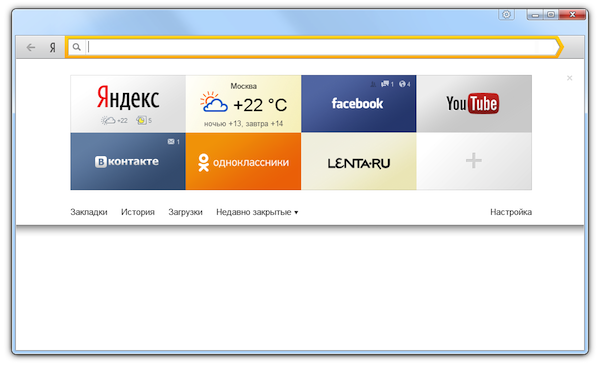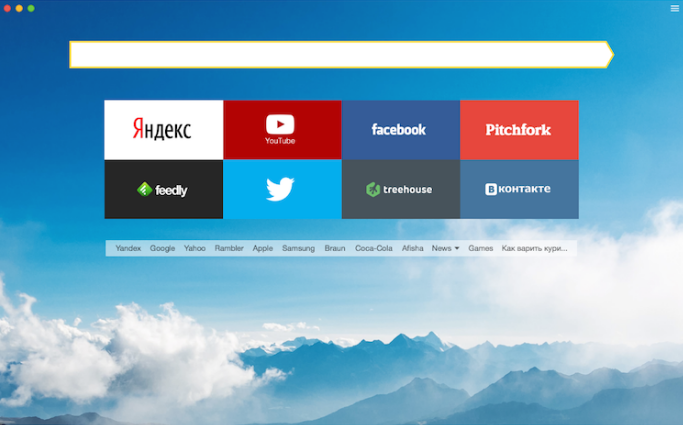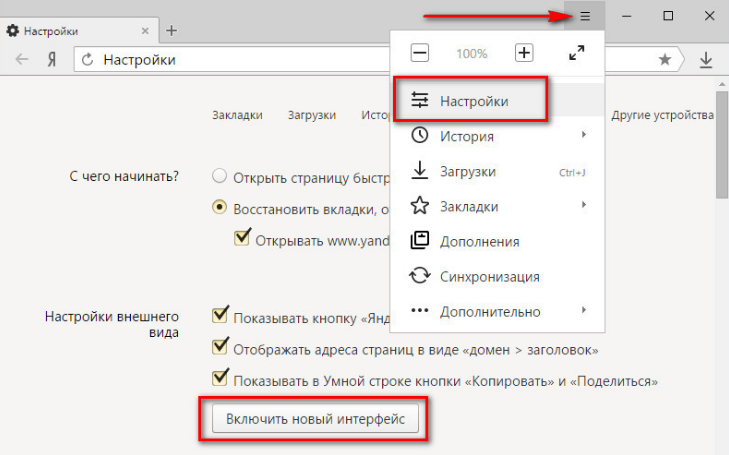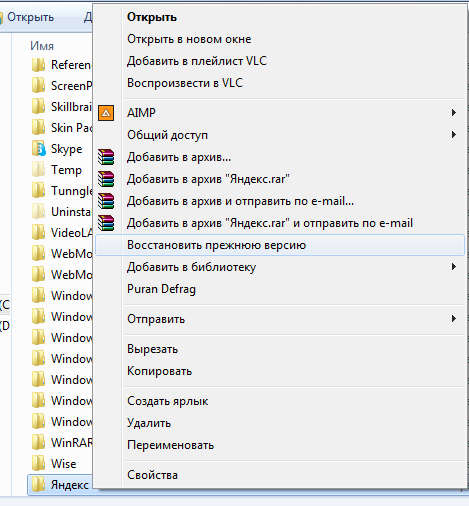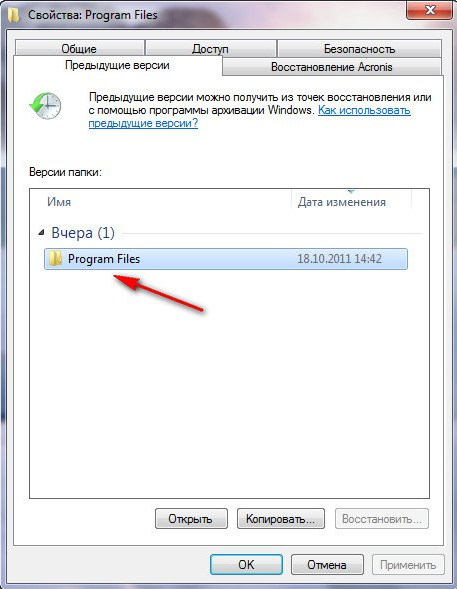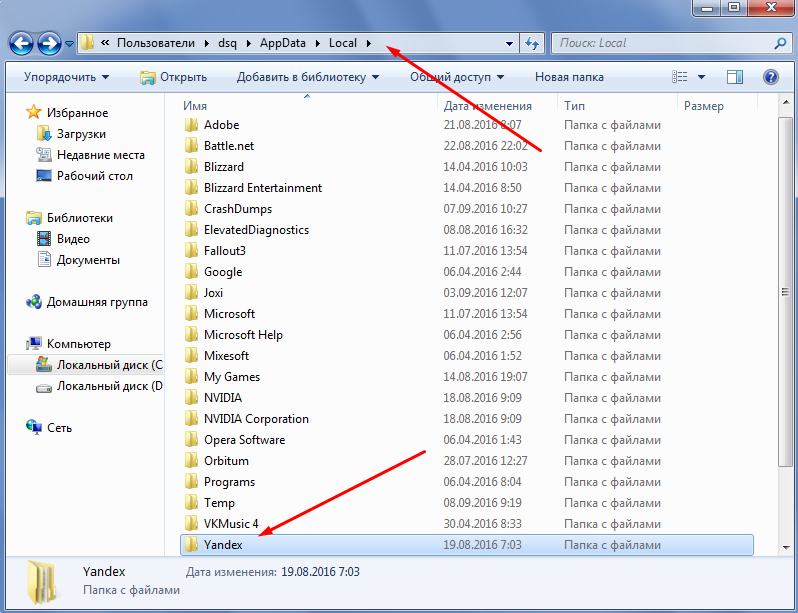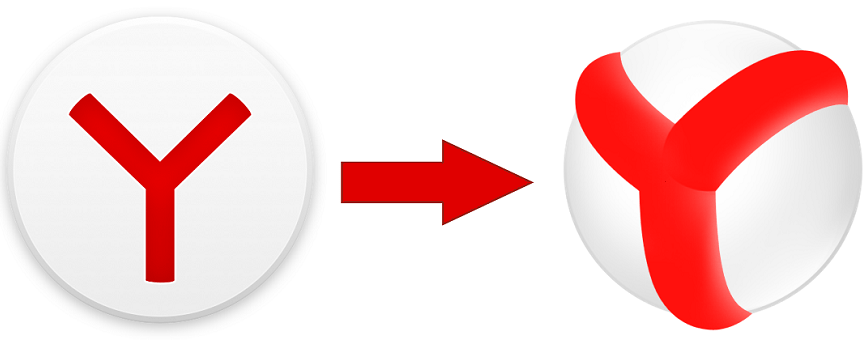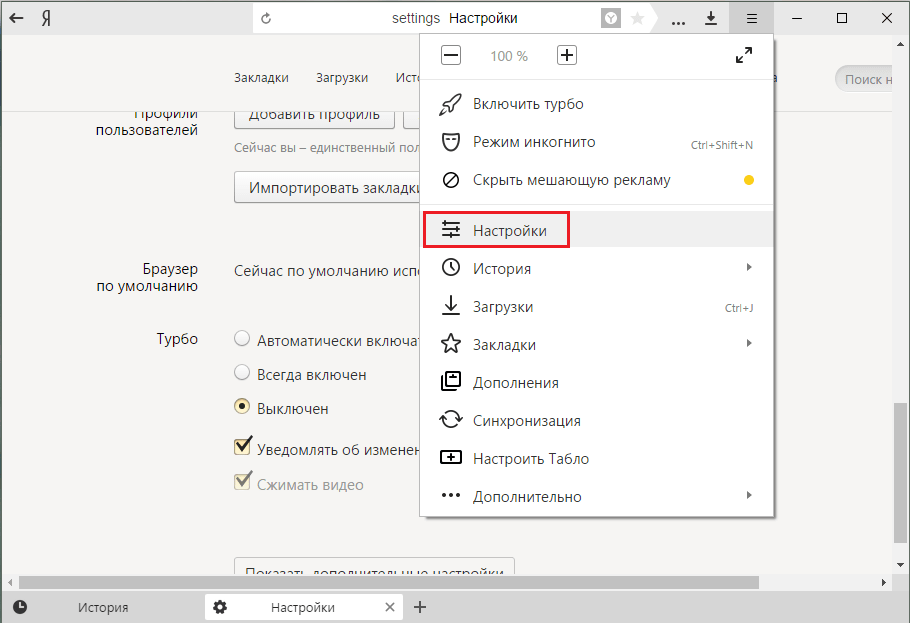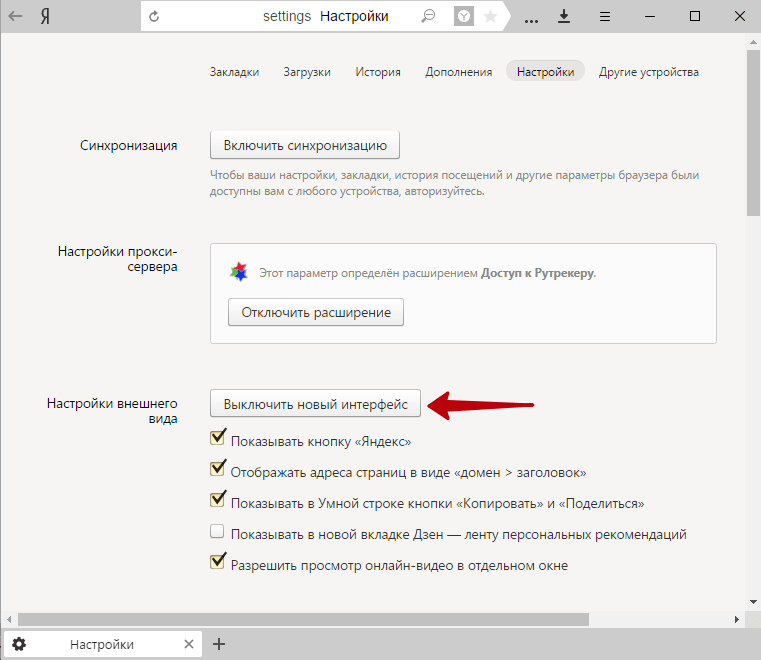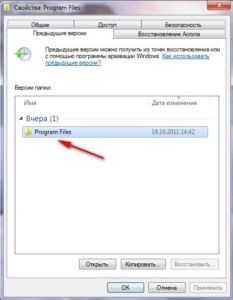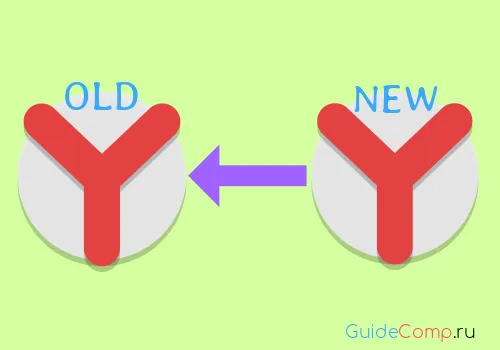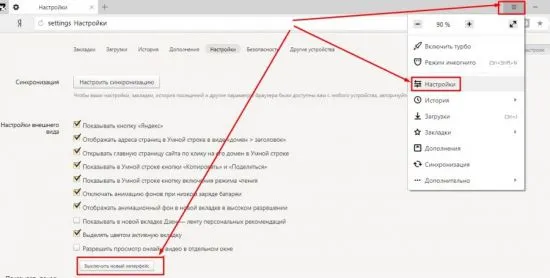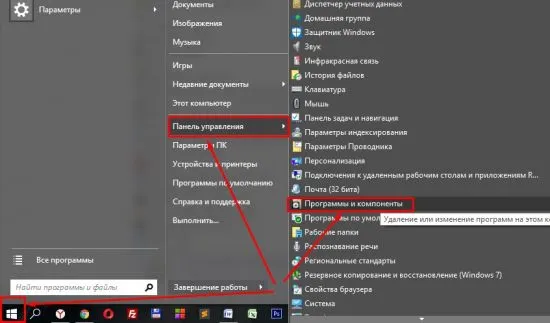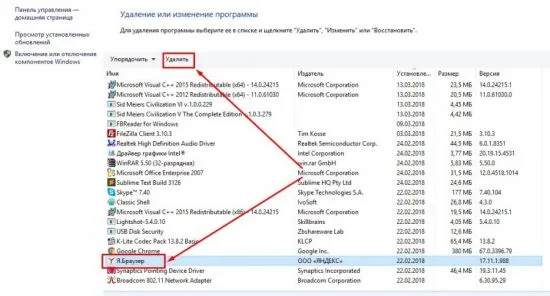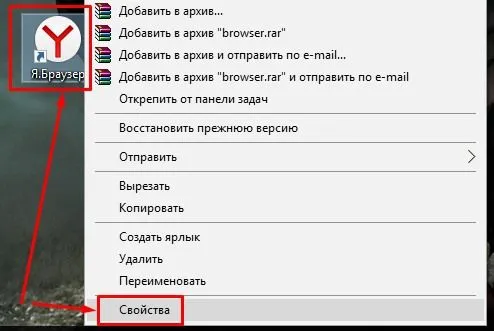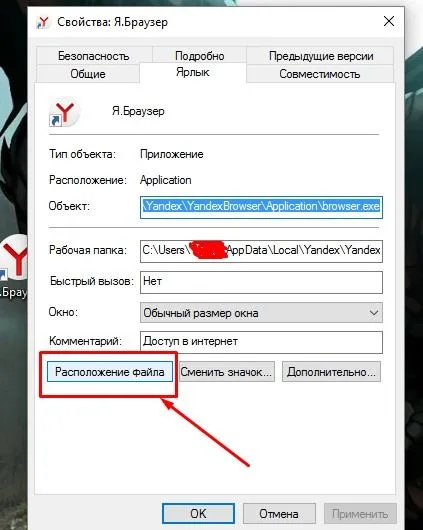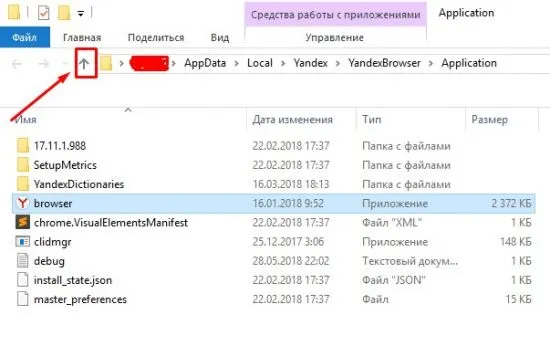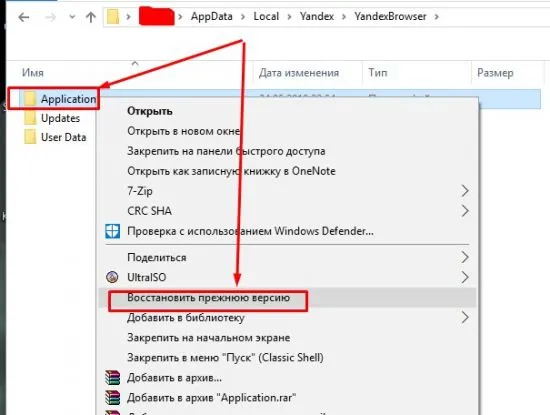Главная » Браузеры » Как в пару кликов откатить Яндекс браузер на предыдущую версию
На чтение 8 мин Просмотров 5.1к. Опубликовано 18.04.2019
Порой обновления популярнейшего ПО сильно подводят, вместо ожидаемого улучшения наступает обратный эффект – замедление быстродействия или работа со сбоями. Никто из разработчиков не застрахован от ошибок, поэтому иногда пользователю приходится самостоятельно вернуть старую версию Яндекс браузера, ведь в текущем состоянии им пользоваться неудобно или некомфортно. Перед нами стоит нестандартная, но вполне выполнимая задача, восстановить более раннюю версию веб-обозревателя от Yandex.
Содержание
- Чем лучше старая версия Яндекс браузера
- Можем ли официально откатить версию Яндекс браузера
- Как откатить Yandex browser к предыдущей версии
- Способ 1: Откат системы
- Способ 2: Загрузка полного дистрибутива старой версии
- Способ 3: Даунгрейд веб-обозревателя от Яндекса с помощью техподдержки
- Как вернуть старую версию Яндекс браузера на Андроид
- Как запретить обновление Yandex веб-обозревателя
Чем лучше старая версия Яндекс браузера
Устаревшее издание браузера от Яндекса нельзя назвать лучшим, более стабильным, функциональным или красивым. Источник желания возвратить неактуальную на сегодняшний день версию заключается не в этих качествах.
Всё дело в следующих причинах:
- Из-за изменений стиля интерфейса, приходится заново привыкать к расположению кнопок или элементов настроек. Это вызывает существенный дискомфорт в пользовании. Зачем привыкать к чему-то новому, если и старая редакция Яндекс Браузера работала хорошо?;
- При запуске браузера появляются разного рода ошибки. Он может перестать запускаться, периодически выдавать критическую ошибку, медленно грузиться и т.д. Если восстановить веб-обозреватель к прошлой версии, всего этого можем избежать;
- Не поддерживаются расширения, которые важны для удобного сёрфинга. Если дополнение на сегодняшний день активно не развивается, оно с одним из обновлений может перестать работать;
- Пропали некоторые функции. Такое тоже бывает, к примеру, раньше могли вручную включать и отключать Adobe Flash Player по собственному желанию. Теперь никак воздействовать на установленные плагины мы не можем, разработчик ограничил нашу сферу влияния. Это не единственный пример;
- Стал медленнее работать или не открывает отдельные сайты. Возможно, проблема не в обновлении, а в некорректном расширении или повреждении файлов браузера, но установка более ранней версии в любом случае поможет.
Есть и масса других причин, но акцентировать на них внимание мы не будем.
Можем ли официально откатить версию Яндекс браузера
Разработчики понимают, что иногда может быть целесообразно сделать даунгрейд и всё заработает как нужно, но все равно по этому поводу отмалчиваются. Они не выкладывают в открытый доступ устаревшие версии браузеров. Даже скачав старый онлайн-установщик, в систему все равно загрузится последнее издание веб-обозревателя Yandex.
Это не значит, что у Яндекса нет нужного файла или они наотрез отказываются его предоставить. Служба техподдержки вправе выдавать ссылку на скачивание, но после того, когда она убедится в необходимости прежней версии браузера. Других путей получить от корпорации Яндекс предыдущее или более раннее издание просто нет. Обходные тропы мы покажем дальше.
Как откатить Yandex browser к предыдущей версии
Вернуть предыдущую версию браузера Яндекс помогут несколько способов:
- Посредством отката Windows. Особенность способа в том, что в наличии должна быть точка восстановления;
- Скачивание файла со сторонних сервисов. Самый простой и в то же время рискованный способ. Сложно заблаговременно сказать, окажется ли это вполне рабочим браузером подходящей версии или вирусом. Антивирус в этом деле не всегда помогает, ведь запуск exe-файла – это всегда риск;
- Через службу технической поддержки. Рабочий и надёжный, но довольно долгий метод получения дистрибутива.
Способ 1: Откат системы
Суть способа предельно проста: встроенный инструмент системы позволяет вернуть Windows к тому состоянию, в котором она находилась в конкретный промежуток времени. Откатывается и состояние всех приложений, настроек, файлов системы. Единственный обязательный инструмент для выполнения отката – точка восстановления, созданная в нужное время. Сразу подмечаем, функция может быть вовсе отключена для экономии места на диске. Также не факт, что повезёт с точкой отката, она может быть создана в неподходящее время. В остальном каких-либо сложностей нет.
Откат Windows:
- Жмём на кнопку «Пуск» и выбираем пункт «Параметры».
- Открываем раздел «Обновление и безопасность».
- Находим на вкладке «Восстановление» блок «Выполнить откат к более ранней сборке».
- Щёлкаем по кнопке «Начать» в указанном ранее разделе.
- Выбираем причину отката (можем указать любую) и соглашаемся с предупреждениями, нажимаем кнопки «Далее».
- В последнем окне кликаем по кнопке «Вернуться к предыдущей Windows».
Важно! Если раньше стоял пароль на вход в систему, рекомендуем заранее вспомнить его. В противном случае придётся сильно помучаться, чтобы войти в Windows без пароля.
Способ 2: Загрузка полного дистрибутива старой версии
Это быстрый и несложный способ вернуться к старой версии Яндекс браузера, именно он первым приходит в голову многим продвинутым пользователям. Смысл заключается в удалении текущего браузера, скачивании устаревшего варианта и его установке.
Пошаговая инструкция:
- Вводим в сеть запрос «Скачать старую версию Яндекс браузера». В данном случае рекомендовать какой-то конкретный сайт рискованно, мы не знаем насколько безопасны приложения на нём. Если уж нет никакого желания искать, можем предоставить следующую ссылку.
- Загружаем найденный дистрибутив.
- Переходим в раздел «Панель управления».
- Запускаем инструмент «Программы и компоненты».
- Ищем Yandex, кликаем ПКМ по нему и выбираем «Удалить».
- Ещё дважды жмём на кнопку «Удалить».
- Запускаем скачанный файл и ждём его установки. Готово.
Кстати, некоторые сайты распространяют портативные издания браузера от Яндекса. Их особенность в том, что нам не приходится удалять новую версию веб-обозревателя. Портативный браузер устанавливается отдельно и не оказывает влияния на другую версию.
Способ 3: Даунгрейд веб-обозревателя от Яндекса с помощью техподдержки
Из плюсов способа: файл точно не заражён вирусами и должен оказаться рабочим, что нельзя гарантировать, пользуясь прошлыми методами. Обратная сторона вопроса – придётся убеждать техподдержку в необходимости этого дистрибутива. Процесс переписки может затянуться, а разговор может зайти в тупик.
Скидывать со счетов такой способ нельзя, но он неприменим в ситуациях, когда причиной возврата стала личная неприязнь к новому браузеру. Да и при ошибках техподдержка может долго предлагать разные способы исправления. Только напоследок предоставляют ссылку для скачивания.
Как выйти на связь с техподдержкой:
- Открываем Яндекс браузер.
- Жмём на значок меню (расположен в правом верхнем углу).
- Ведём указатель мыши на строку «Дополнительно» и нажимаем в выпадающем списке на пункт «Сообщить о проблеме».
- Пишем описание, оставляем ссылку и указываем почту.
Если браузер на этом ПК находится в нерабочем состоянии, для обращения к специалистам из технической поддержки можем воспользоваться смартфоном или другим компьютером.
Как вернуть старую версию Яндекс браузера на Андроид
Алгоритм действий сильно напоминает второй способ только в реалиях мобильной платформы. Чтобы точно не запутаться, мы всё же рассмотрим инструкцию, которая позволяет восстановить более раннюю версию Яндекс веб-обозревателя на Android. Эта процедура даже немного проще, ведь в сети гораздо больше файлов для установки мобильного браузера.
Примечание! Инструкция описана для Android 7.0 с глобальной прошивкой MIUI 10.2.3.0. Названия некоторых пунктов на вашем смартфоне могут отличаться, но смысл сохраняется.
Как вернуть прежнюю версию Яндекс браузера на Android:
- Переходим в «Настройки», а затем – «Все приложения».
- Нажимаем на кнопку «Удаление».
- Выделяем приложение от Яндекса «Браузер» и жмём «Удалить».
- Загружаем apk-файл с интернета, к примеру, можем загрузить отсюда. Если скачиваем через компьютер, этот файл нам нужно ещё передать на смартфон.
- В «Настройках» идём в блок «Система и устройство» и жмём на «Расширенные настройки».
- Переходим в раздел «Конфиденциальность» и активируем опцию «Неизвестные источники».
- Открываем приложение «Проводник» на телефоне и находим загруженный файл.
- Нажимаем на файл и разрешаем установку.
Как запретить обновление Yandex веб-обозревателя
Не всегда достаточно вернуть Яндекс браузер к предыдущей версии. Всё дело в том, что в него встроена система автоматического обновления. Часто бывает такое, что через несколько минут после установки, браузер обновляется снова до нового издания. Чтобы это предотвратить, рекомендуем ещё до начала установки выключить интернет, по окончанию процедуры его можем вернуть.
Как запретить обновление:
- Выделяем ярлык браузера и жмём Alt + Enter.
- Кликаем на «Расположение файла».
- Идём в папку с числовым названием и удаляем файлы service_update.exe и yupdate-exec.exe.
- То же самое делаем в C:Program Files (x86)YandexYandexBrowser.
Сейчас читатель получил все необходимые сведения о том, почему и как откатить Яндекс браузер к старой версии. В качестве бонуса тем, кто дочитал до конца, мы рассказали о способе защититься от автоматического обновления. По идее, никаких сложностей с реализацией инструкций возникнуть не должно, но в любом случае мы готовы ответить на возникшие вопросы.
Яндекс браузер, несмотря на свою относительную «молодость» в сравнении с другими обозревателями, очень быстро обрел популярность и свою нишу пользователей.
Как известно, многие люди негативно относятся к изменениям чего бы то ни было. Такая ситуация произошла и с Яндекс браузером, многие пользователи негативно восприняли новый вид данной программы, принесший новый интерфейс, и отсюда большая заинтересованность в том, как вернуть старую версию.
Скажем сразу, обновления несут в себе не только изменения дизайна. Обычно предыдущая версия более подвержена различным угрозам: сюда входят и вопросы безопасности, устранение «дыр» в программе и добавление новых полезных опций. Естественно, все это приводит к еще большей нагрузке на процессорную мощность устройства, на котором установлен браузер. Это является еще одной причиной недовольства пользователей и желанием вернуться к старому дизайну.
В связи с этим возможны два варианта того, как вернуть привычный старый Яндекс браузер.
Почему прежняя версия Яндекс Обозревателя может быть лучше?
Как правила более старая версия обозревателя Yandex не является лучшей, стабильной и более красивой, чем старая. Пользователи возвращаются к ней по другим причинам:
- Частенько во время запуска обозревателя возникают различные сбои. Браузер даже иногда в таких случаях не запускается, постоянно показывая определённую ошибку, не спешат работать и прочее. Когда мы возвращаемся к прошлому варианту обозревателя, как правило, все данные недостатки уходят;
- При смене дизайна человеку нужно вновь привыкать к новому меню, и прочему распределению вкладок. Это приводит к дискомфорту. Люди не желают заново привыкать к новому дизайну, если старый им отлично знаком и так удобен;
- Исчезло часть настроек. Например, в более ранних версиях пользователь по желанию мог включить или выключить Адоб Флешь Плеер. На данный момент у него подобной возможности нет. И это не единичный факт;
- Перестали функционировать часть дополнений, которыми часто пользовался человек. Когда расширения энергично перестают развиваться, они исчезают с браузера;
- В общих чертах браузер стал более медленно функционировать и перестал открывать нужные ресурсы. Может быть, суть даже не в том, что вы обновили браузер, а в недействующем дополнении или какой-то элемент обозревателя имеет повреждения. В любом случае, если выполните откат, проблема исчезнет.
Подобных причин может быть много, мы сейчас на них заострять своё внимание не станем.
Как вернуть старый интерфейс Яндекса?
Замена интерфейса предусмотрена разработчиками, скорее всего только в первое время, чтобы не было паники вокруг изменения дизайна, ведь люди так устроены, что плохо воспринимают перемены. Раз уж такая функция есть, воспользоваться ей не составит большого труда, вам нужно:
- Откройте браузер Яндекс;
- Перейдите в настройки обозревателя, нажав по значку трёх горизонтальных полос, расположенном в правом верхнем углу и выбрав соответствующую опцию;
- Далее вы увидите графу «Настройка внешнего вида»;
- Здесь вам следует нажать на большую кнопку «Выключить новый интерфейс».
Благодаря этим несложным действиям вы сможете вернуть привычный и полюбившийся внешний вид обозревателя без использования каких-либо костылей и дополнительных программ.
Переключение на старый интерфейс
Возможно, вам просто не нравится внешний вид обновленного Яндекс.Браузера? В таком случае вы всегда можете отключить его в настройках. В остальном браузер продолжить работать, как и прежде. Сделать это можно так:
Нажимаем на кнопку «Меню» и заходим в «Настройки»;
Сразу же видим кнопку «Выключить новый интерфейс» и нажимаем на нее;
В новой вкладке браузера вы увидите уведомление о том, что интерфейс был выключен.
Возможно ли прямо через Яндекс браузер произвести его откат?
Создатели обозревателя отлично понимают, что бывают ситуации, когда нужно сделать откат и всё начнёт функционировать отлично в их браузере. Но, не спешат делиться устаревшими вариантами своего продукта. В открытом доступе не так легко найти устаревший вариант обозревателя. Что интересно, если вы скачаете ранний установщик браузера, в ОС всё равно попадёт свежая версия Yandex Browser.
Но, это не означает, что у данной компании отсутствуют необходимые файлы или они напрочь не хотят ими делиться. Их поддержка может дать вам ссылочку на нужную версию браузера, но лишь затем, когда вы им докажите, что она вам действительно необходима. Иные пути получить от этой компании ранние версии просто отсутствуют. Но, мы разберём как провести откат другим путём.
Способы отката Яндекс Браузера к ранним состояниям
- Проводим бекап самой системы через точку восстановления. Суть метода в том, что такая точка должна быть у вас создана;
- Скачиваем установщик со сторонних ресурсов. Данный метод прост и довольно рискованный, так как нельзя определить, это будет рабочий обозреватель нужного вам обновления, или вредительское ПО. При этом, антивирусное ПО может его и не обнаружить. Когда вы запускаете exe элемент, это рискованное дело;
- Обращаемся в техническую поддержку Яндекс. Метод действительно работает и надёжен, но по времени протекает долго.
Установление предыдущего выпуска интернет-обозревателя
Варианты действия, направленные на изменение обозревателя от компании Яндекса к старой системе достаточно разные. Поэтому в этой статье можно ознакомиться с некоторыми важными деталями, которые помогут разобраться в действиях операционной системы.
Итак, при использовании точек восстановления в ОС, тогда в дальнейшем, откат позволит привести к восстановлению старой версии. Ведь старая настройка программы установлена в самой системе. Следует отметить, что в некоторых случаях браузер обновляется в автоматическом режиме, после чего происходит сбой и система прекращает свое функционирование. В данном случае, можно с легкостью поставить старую версию.
Некоторые пользователи сталкиваются с трудностями и не могут переустановить старую версию. Следовательно, необходимо обратиться в технический отдел, который поможет разрешить проблему. Техническая поддержка Браузера предлагает пользователям специальную форму обратной связи.
После чего, необходимо перейти по указанной ссылке, которая переадресует в автоматическом режиме. Новая страница предложит в обратную связь. Соответственно, нужно написать о возникшей проблеме и описать действие безуспешной попытки восстановления предыдущей версии интернет-клиентов.
Метод 1 Откат Windows через «Параметры»
Основа метода довольно проста. Вы с помощью точки восстановления возвращаете систему к прежнему состоянию, в определенное время назад. Возвращаются в данное время все программы, расположенные на диске С, их настройки, различные элементы ОС. Как я уже сказал, для этого обязательно должна быть создана точка восстановления в то время, когда вы ещё не обновляли браузер. Иногда данный метод система вообще отключает, чтобы сэкономить место на диске С. Если всё совпадёт, браузер восстановится.
Как восстановить систему обычным путем я уже рассказывал. Поэтому, давайте я сейчас расскажу, как это сделать через «Параметры» (для Windows 10):
- Итак, нажимаем на вкладку «Параметры» через «Пуск». У нас открывается окошко, где мы выбираем «Обновление и безопасность»;
- В новом окошке в левом столбце выбираем «Восстановление», в правом окошке выбираем «Вернуться к предыдущей версии Windows 10, то есть нажимаем «Начать»;
- В новом окошке нам нужно показать, почему вы решили вернуться к прежней версии. Можете выбрать любую. Затем последуют предупреждения, соглашаемся и кликнем кнопочку «Далее»;
- В новом окошке нажмём на кнопочку «Вернуться к предыдущей Виндовс».
Запомните! Сейчас система стала требовать пароль для входа в Windows. Если вы его забыли, постарайтесь вспомнить до отката, иначе вы станете это делать после него, а это не так просто. Возможно, в этом случае легче восстановить через точку восстановления, как я рассказал по ссылке выше.
Восстановление системы
Еще один способ вернуть старую версию браузера после его обновления – воспользоваться свойствами операционной системы и откатить систему до предыдущей точки восстановления (При условии, что такая опция у вас включена и создана точка восстановления).
Сделать это можно двумя способами:
- Откатить только сам браузер.
- Восстановить систему полностью.
Первый способ прост и понятен. Восстанавливаем прежнюю версию продукта:
1.На ярлыке программы вызвать контекстное меню правой кнопкой мыши и выбрать «Свойства»;
2.В открывшемся окне кликнуть по кнопке «Расположение файла»;
3.Перейти в корень данного каталога;
4.Правой кнопкой для данной папки выбрать пункт «Восстановить прежнюю версию»;
После этого откроется окно со списком возможных точек восстановления. Выбираем и ожидаем окончания процесса.
Второй вариант более глобален. Следует понимать, что откат всей системы повлечет за собой не только изменения браузера, но может затронуть и другие программы и компоненты. Если вам столь необходимо использование старого дизайна Яндекс браузера, то:
- На клавиатуре нажимаем сочетание клавиш Win+R;
- В открывшемся окне вводим команду restore;
- Выбираем точку восстановления и подтверждаем свое желание.
Альтернативный путь: Пуск -> Панель управления -> Восстановление -> Запуск восстановления системы.
Таким образом, мы видим, что существуют способы еще на некоторое время сохранить старый дизайн интерфейса браузера. Но как бы мы ни хотели, рано или поздно, придется привыкать к чему-то новому, так как развитие не стоит на месте и разработчики вносят изменения в свой продукт, отказываясь от поддержки старых версий.
Честно говоря я уже не помню когда это случилось, но как-то я скачал Яндекс Браузер, установил его и тут бац — новый дизайн. Я даже не сразу допер что это новый дизайн, думал может вообще другой браузер. У меня были какие-то облака, которые двигались… При этом было непривычно, ибо не было стандартного окна и вообще оформление браузера не то чтобы плохое… просто какое-то странное, ну не так как у остальных браузеров
Минутку, ребята! Это у меня получилось сделать, реально! О чем это я? Ну конечно о том, как вернуть старый дизайн Яндекс Браузера, все получилось, я нашел способ как это сделать и поделился этим с вами! Так что вперед, читайте об этом здесь!
Честно говоря я не думал что есть возможность вернуть старый дизайн Яндекс Браузера, потому что уже привык к тому, что из нормального часто делают неудобное, но оказалось что можно вернуть все как было раньше
Метод 2 Загружаем установочную старою версию
Довольно эффективный и простой метод возвращения к прежнему варианту Yandex Browser. При этом, нет нужды откатывать систему. Нужно лишь деинсталлировать установленный обозреватель, скачать необходимую версию и установить её.
Инструкция по шагам:
- Нужно ввести в поисковике «Старая версия Яндекс Браузера». Затем, начинаете искать и просматривать найденные сайты с нужными версиями. Но, я бы не советовал вам рисковать, а скачать версию с проверенного сайта по ссылке…;
- Как видите, здесь присутствует 5 версий. Последняя на данный момент 19.12.1.229. На этом ресурсе мы видим версию 19.12.0.358. Можно сказать, самую последнюю. Итак, выбираем нужную нам версию, и устанавливаем её;
- Теперь, нам нужно войти в «Панель управления». Для этого через ярлык «Лупа» вводим слово «Панель», и переходим на найденный файл;
- В новом окошке выбираем «Категория», затем «Удаление программы»;
- В открывшемся перечне программ ищем Яндекс Браузер, нажмём на него. У нас появляется кнопочка в меню «Удалить». Кликнем по ней, соглашаемся со всеми условиями, и удаляем браузер;
- После этого, желательно почистить реестр от остатков прежнего браузера через любую программу оптимизатор, например «Ускоритель компьютера»;
- Далее, нам нужно запустить установщик, который мы скачали, и установить его. Если во время установки Яндекс будет предлагать установить дополнительный софт, убираем соответствующие галочки. Установили.
Интересный факт: часть сайтов делятся портативными программами от разных компаний, в том числе и от Яндекса. Суть тут в том, что вам не нужно производить деинсталляцию новой версии браузера. Портативный обозреватель устанавливается сам по себе и не реагирует на своего двойника.
Разработка интернет-обозревателя
Следует подчеркнуть, что Яндекс Браузер создали в начале 2012 года. При этом разработчики воспользовались базой фреймворки Блинк. Соответственно, данная база набрала огромную популярность, число достигло до восьми процентов. Важно отметить, что данный обозреватель способен поддерживать технологию НТМL5. Однако, в октябре 2013 года, выпуск нового браузера маркировали другим способом, например, ХХ.УУ. Компания Яндекс ведет активную деятельность и никогда не отстает от своих конкурентов, предлагая инновационные новшества.
В современных условиях наиболее популярным стал новый браузер «Яндекс.Альфа». революционный интерфейс приглянулся многим пользователям. Ведь целью инновационной разработки считалось максимальное раскрытие страницы с охватом на весь экран.
Ко всем удобствам появилось анимированное табло и вкладки, перемещенные в нижнюю сторону. Подобный обозреватели интегрирует сразу со всеми сервисами Яндекса, соответственно, присутствуют сторонние расширения со встроенной поддержкой. Использовав мышь по определенной траектории, можно интерпретировать команду браузера. Например, если провести мышкой в нижнюю в правую сторону и затем, влево, то команда поможет вам вернуть закрытую вкладку.
Метод 3 возвращаем прежний браузер используя техподдержку
Как я уже сообщал, достоинством данного варианта является то, что данный установщик не будет иметь заражение вредительскими ПО. Также, он окажется функционирующим, что невозможно сказать про все другие методы.
Минусом данного способа является то, что вам нужно убедить техподдержку в том, что вам просто необходимо вернуть прошлую версию браузера. Переписка скорее всего займёт время. А если вы неправильно будете общаться с сотрудниками данной компании, это возможно приведёт к тупиковому результату.
Но, игнорировать данный метод мы не станем. Скажу сразу, что его не нужно применять, если вы решили провести откат обозревателя из-за своей неприязни к новой версии Yandex Browser. Также, если причиной отката послужили различные сбои, техподдержка начнёт предлагать вам всякие методы их устранения. Лишь немного помучив вас, вам предложат ссылочку для загрузки установщика.
Как найти техподдержку Yandex Browser?
- Запускаем этот обозреватель;
- Нажимаем меню, далее «Дополнительно»;
- Ещё в одном контекстном меню выбираем «Сообщить о проблеме»;
- В открывшемся окошке нужно как можно подробнее описать проблему, иначе вам не ответят, и не забудьте поместить ваш электрогенный адрес в соответствующую графу.
После этого, дожидаемся ответа и устанавливаем присланный дистрибутив Яндекса.
Откат Яндекс Браузера на Android
Действия на смартфоне похожи на метод 2, только в системе Андроид. Я вам вкратце расскажу, что делать на Android 7. На остальных системах действия могут иметь отличия в небольших нюансах:
- Входим в «Настройки», далее выбираем «Все приложения»;
- В открывшимся окошке выбираем ярлык «Удаление»;
- Выбираем из указанных программ Yandex Browser и тапнем «Удалить»;
- Далее, нам нужно загрузить арк-элемент, найденный в интернете. Я предлагаю скачать его по ссылке. Как видите, версий данного браузера здесь намного больше. Если вы решите скачать установщик, используя ПК, не забываем, что данный установщик ещё необходимо переслать на Андроид;
- Из вкладки «Настройки» проходим на страницу «Система и устройство», затем тапнем по вкладке «Расширенные настройки»;
- Во вкладке «Конфиденциальность» нужно активировать настойку «Неизвестные источники»;
- Входим в «Проводник» вашего смартфона и ищем файл, который скачали;
- Устанавливаем данный браузер.
Вывод: я рассказал несколько методов, как откатить Яндекс Браузер, в том числе и на ОС Андроид. Лично мне больше нравится Метод 2. Но, если у вы успели перед установкой новой версии создать точку восстановления, то данный способ проще и удобнее. Лучше проделать его обычным методом, как я рассказал в статье по ссылке. Успехов!
С уважением, Андрей Зимин 12.12.2019
Как отключить автоматическое обновление?
Что нужно помнить? Автоматическое обновление отключить полностью, к сожалению, не получится.
Первый способ: отключение в фоновом режиме
В сущности, этот метод поможет только уменьшить трафик и нагрузку на процессор ПК.
1.Открыть раздел «Настройки» в меню.
2.Дойти до ссылки «Показать дополнительные настройки». В блоке «Система» снять отметку, которая стоит слева от «Обновлять Яндекс.Браузер, даже если он не запущен».
Второй способ: удаление файла
Данный метод неудобный в том плане, что можно запутаться в папках, так как удалять файл нужно будет вручную. Зато способ максимально эффективный. Тем более, все удаленные файлы потом можно вернуть при желании.
1.Зайти в папку YandexBrowser, которая находится на системном диске. Как правило, это диск С. Перед вами появятся несколько папок с версиями браузера. В каждой находится только файл service_update.exe. Спокойно избавляемся от этих папок.
Яндекс браузер является одним из наиболее популярных и шустрых обозревателей на сегодняшний день, он практически не уступает Google Chrome. Соответственно из-за большой популярности разработчики активно занимаются прикрытием дыр и внедрением новых технологий, среди которых и изменение дизайна браузера.
Для многих пользователей обновленный режим не подходит, при чем по разным причинам — от неготовности к переменам до увеличения глюков системы. В обновленном режиме помимо редизайна появились живые обои, которые, в свою очередь, больше грузят систему. Плюс ко всему из-за того, что дизайн новый, могут возникать различные глюки. Всё же основной причиной, по которой пользователи хотят вернуть старый Яндекс, является отсутствие официальной поддержки Windows XP, ведь система ещё полностью не ушла в прошлое.
Существует два основных способа возвращения старого дизайна:
- Воспользоваться стандартной функцией возвращения дизайна заложенной разработчиками;
- Воспользоваться дистрибутивом более старых версий.
Для пользователей, которые хотят просто вернуть Яндекс к старому виду, но сам браузер при этом работает без глюков, подойдёт первый способ. Пользователи, испытывающие сложности с использованием новой версии обозревателя смогут воспользоваться вторым способом.
Читайте также: Яндекс Пипл.ру — поиск людей
Как вернуть старый интерфейс Яндекса?
Замена интерфейса предусмотрена разработчиками, скорее всего только в первое время, чтобы не было паники вокруг изменения дизайна, ведь люди так устроены, что плохо воспринимают перемены. Раз уж такая функция есть, воспользоваться ей не составит большого труда, вам нужно:
- Откройте браузер Яндекс;
- Перейдите в настройки обозревателя, нажав по значку трёх горизонтальных полос, расположенном в правом верхнем углу и выбрав соответствующую опцию;
- Далее вы увидите графу «Настройка внешнего вида»;
- Здесь вам следует нажать на большую кнопку «Выключить новый интерфейс».
Благодаря этим несложным действиям вы сможете вернуть привычный и полюбившийся внешний вид обозревателя без использования каких-либо костылей и дополнительных программ.
Как вернуть старую версию Яндекса?
Данный раздел предназначен для того, чтобы восстановить не только предыдущий интерфейс браузера, но и вместе с ним установить более старую его версию.
Необходимость в этом действии возникает в основном у пользователей Windows XP, которые могут испытывать сложности при использовании обновлённого браузера.
Но тем не менее и другие операционные системы могут подвергаться лагам или глюкам, которых не было в прежней версии.
Вариантов, чтобы добиться поставленной цели существует как минимум 3: раздобыть портативный дистрибутив обозревателя с нужной вам версией, попросить техподдержку предоставить предыдущие версии браузера или откатить систему.
Читайте также: Как отключить Protect в Яндекс браузере?
Использование точки восстановления
Лучше всего старый Яндекс браузер вернуть с помощью отката системы, правда способ подразумевает, что до этого у вас была установлена полностью рабочая и удачная версия обозревателя и вы создавали на тот момент точку восстановления.
Способ довольно прост и даже, скорее всего, не придется откатывать всю систему к сохраненной точке. Вам следует просто:
- Нажмите по ярлыку Яндекс браузера правой кнопкой и выберите опцию «Свойства»;
- Далее кликните по кнопке «Расположение файла»;
- Выйдите из папки перейдя в корневой раздел каталога;
- Теперь кликните по папке, в которой находятся файлы браузера правой кнопкой и выберите пункт «Восстановить прежнюю версию»;
- Далее выберите нужную вам точку и следуйте инструкции.
Если вам этот способ не помог, придется очистить пользовательские данные (куки, кэш и т.д.) браузера и попробовать снова или вернуть всю систему к точке восстановления.
Читайте также: Почему не открывается Яндекс?
Установка старого дистрибутива
Официально Яндекс не предоставляет доступа к устаревшим версиям программы, но существуют способы всё же раздобыть программу.
Обычный файл онлайн установки вам не подойдёт в любом случае, так как будет загружаться актуальная версия с сайта. Здесь вам поможет только портативная стабильная версия.
Найти подходящий файл можно двумя способами: просто искать на просторах интернета или попросить у техподдержки. Если вы выберите вариант с самостоятельным поиском, то можете столкнуться с ситуацией, когда дистрибутив заражен вирусом или там присутствуют расширения показывающие рекламу. В данном случае лучше искать на проверенных файлообменниках, снижая риск заражения системы.
Также присутствует возможность выпросить дистрибутив у техподдержки браузера, объяснив ситуацию с лагами в вашей системе новой версии. Обычно саппорты откликаются на подобные просьбы и предоставляют ссылку на скачивание.
Вероятнее всего перед установкой вам придется удалить информацию о работе нового браузера, чтобы не возникали ошибки при установке и использовании. Часто, если это не сделать, потом браузер не позволяет войти в свой аккаунт в обозревателе и получить информацию с облака (пароли, пользовательские настройки, расширения).
Так же, вероятно, сразу после установки нужной вам версии, она просто обновится до актуальной и вам снова придется начинать установку сначала. В таком случае, вам следует в папке с браузером (иногда в папке с пользовательской информацией) найти файл под названием updater.exe и просто удалить его. Возможно, для удаления вам придется сначала завершить процесс из «Диспетчера задач» он будет иметь такое же название.
Благодаря методам описанным в статье вы сможете как просто вернуть привычный и удобный вид браузера, так и восстановить его работоспособность после обновления.
Если у Вас остались вопросы по теме «Как вернуть старый дизайн браузера Яндекс?», то можете задать их в комментариях
Содержание
- Откат до старой версии Яндекс.Браузера.
- Переключение на старый интерфейс
- Восстановление ОС
- Скачивание старой версии браузера
- Вопросы и ответы
Нередко вместе с обновлениями к пользователям приходит еще и ряд проблем. Например, при обновлении браузера от Яндекс могут возникнуть сложности с запуском или другие ошибки. Чтобы не предпринимать радикальных мер, некоторые решают вернуть старый яндекс браузер, удалив новую версию. Однако в настройках браузера избавиться можно только от обновленного интерфейса браузера, а не версии целиком. Так существует ли способ вернуться к старой, но стабильной версии веб-обозревателя?
Откат до старой версии Яндекс.Браузера.
Итак, если вы задумали удалить обновление яндекс браузера, то у нас есть для вас две новости: хорошая и плохая. Хорошая новость заключается в том, что сделать это все-таки можно. А вторая — скорее всего, это получится не у всех пользователей.
Переключение на старый интерфейс
Возможно, вам просто не нравится внешний вид обновленного Яндекс.Браузера? В таком случае вы всегда можете отключить его в настройках. В остальном браузер продолжить работать, как и прежде. Сделать это можно так:
Нажимаем на кнопку «Меню» и заходим в «Настройки»;
Сразу же видим кнопку «Выключить новый интерфейс» и нажимаем на нее;
В новой вкладке браузера вы увидите уведомление о том, что интерфейс был выключен.
Восстановление ОС
Этот способ является основным при попытке вернуть старый вариант браузера. И если у вас включено восстановление системы, а также имеется подходящая точка восстановления, то таким образом вы можете вернуть старую версию браузера.
Не забудьте перед началом восстановления системы посмотреть, какие программы затрагивает восстановление и при необходимости сохраните нужные файлы. Однако можете не беспокоиться за различные загруженные на компьютер или созданные вручную файлы (например, папки или документы Word), так как они останутся нетронуты.
Скачивание старой версии браузера
Как вариант, вам можно удалить новую версию браузера и после этого установить старую версию. Если удалить браузер не так-то сложно, найти старую версию будет значительно труднее. В интернете, конечно же, есть сайты, где можно скачать старые версии браузера, но нередко именно в такие файлы злоумышленники любят добавлять вредоносные файлы или даже вирусы. К сожалению, сам Яндекс не предоставляет ссылок на архивные версии браузера, как это делает, например, Opera. Мы не будем советовать никакие сторонние ресурсы из соображений безопасности, но если вы уверены в своих силах, то можете самостоятельно найти прошлые версии Яндекс.Браузера в сети.
Что же касается удаления браузера: для этого мы рекомендуем удалять браузер не классическим способом через «Установка и удаление программ», а специальными утилитами для полного удаления программ с компьютера. Таким способом можно корректно установить браузер «с нуля». Кстати, о таком способе мы уже рассказывали на нашем сайте.
Подробнее: Как полностью удалить Яндекс.Браузер с компьютера
Вот такими способами можно восстановить старую версию браузера. Также всегда можно обратиться в службу технической поддержки Яндекса по вопросам восстановления браузера.
Еще статьи по данной теме:
Помогла ли Вам статья?
Разработчики Яндекс Браузера постоянно пытаются совершенствовать своё детище, правда, иногда новые версии работают нестабильно, принося много проблем рядовым пользователям. Например, в обновлённой версии могут возникнуть проблемы с запуском каких-нибудь сайтов и т.д. Многие пользователи задаются вопросом по этому поводу, можно ли сделать откат новой версии Яндекс Браузера на старую, но более стабильную. Дело в том, что в настройках веб-обозревателя вы можете только избавиться от обновленного интерфейса браузера, но всей версии.
Содержание
- Как сделать откат до старой версии Яндекс Браузера
- Вариант 1: Переключение на старый интерфейс
- Вариант 2: Установка старой версии
- Вариант 3: Восстановление системы
Как сделать откат до старой версии Яндекс Браузера
К сожалению, настройки и функционал веб-обозревателя не предполагает возможности выполнить полноценный откат к старой версии. Таким образом вы можете только откатить внешний вид интерфейса и частично некоторые функции, но саму версию полностью.
Однако существует способ сделать полноценный откат, правда, он сопряжён с большим количеством телодвижений и требует от пользователей некоторого опыта работы с компьютером и Windows. Это заставляет задуматься, а нужно ли вам действительно делать откат или можно подождать пока выйдет более стабильное обновление.
Далее рассмотрим существующие вариант отката на старую версию Яндекс Браузера.
Вариант 1: Переключение на старый интерфейс
Этот вариант применим в тех случаях, когда вам просто не нравится обновлённый вид веб-обозревателя, но к функционалу и корректности работы у вас нет никаких претензий. Откат внешнего вида веб-обозревателя происходит по следующей инструкции:
- Откройте главное меню браузера, нажав на изображение в виде трёх линий в верхней части окна.
- Там из контекстного меню перейдите в пункт «Настройки».
- Долистайте до блока «Настройки внешнего вида». На самых новых версия браузера такого блока нет и возможности сбросить настройки интерфейса до вида прошлых версий нет, поэтому, если вы обладатель таковой версии, то данная инструкция вам будет бесполезна.
- Если вы смогли обнаружить этот блок, то воспользуйтесь там кнопкой «Выключить новый интерфейс».
Владельцам новых версий браузера можно только выполнить сброс всех настроек на те, что по умолчанию предусмотрены системой. Это будет эффективно только в том случае, если вы ранее выставляли какие-то настройки (пускай и в прошлой версии). Делается сброс следующим образом:
- Перейдите в «Настройки» браузера по аналогии с предыдущей инструкцией.
- В левой части интерфейса переключитесь на вкладку «Системные».
- Найдите надпись «Сбросить все настройки». Нажмите на неё.
- Подтвердите сброс настроек.
Вариант 2: Установка старой версии
Данный вариант действий наиболее популярный, но несёт в себе определённые риски. Дело в том, что вам придётся где-то найти старую версию Яндекс Браузера, которую вы хотели бы установить поверх новой. Сложности возникнут не только в поиске таковой версии, так как на официальном сайте разработчиков не предусмотрены архивные версии, но с риском заражения компьютера.
Существуют сайты, предлагающие пользователям скачать старые версии браузеров. Правда, установщики на таких сайтах часто бывают со встроенным рекламным ПО, поэтому при установке нужно внимательно смотреть на галочки, которые установлены в мастере установки. Дополнительно EXE-файл, который вы скачаете нужно будет проверить на наличие вирусов. Так как существует множество антивирусов, дать универсальную инструкцию для каждого пользователя сложно. В качестве примера рассмотрим, как можно проверить файл на наличие вирусов с помощью стандартного Защитника Windows:
- Выполните запуск Защитника любым удобным для вас способом. Например, вызовите поисковую строку по системе с помощью сочетания клавиш Win+S или нажатия по иконке в виде лупы.
- В эту строку нужно прописать наименование искомого объекта. Когда в результатах выдачи отобразится «Защитник Windows» или «Центр защиты Windows» нажмите на них.
- Теперь обратите внимание на левую часть меню. Там нужно перейти в раздел «Защита от вирусов и угроз».
- Нажмите на «Параметры сканирования».
- Установите маркер напротив пункта «Настраиваемое сканирование». После этого нажмите на «Выполнить сканирование сейчас».
- В «Проводнике» нужно будет отметить файл, который вам требуется просканировать. В данном случае это будете EXE-файл старой версии Яндекс Браузера.
- По завершению проверки вам будет показано уведомление, в котором будет сказано, обнаружены ли угрозы в данном файле или нет.
При обнаружении угроз лучше не рисковать и удалить установщик.
Если же проверка не показали никакой подозрительной активности, то можно инициировать установку нужной версии Яндекс Браузера. Перед тем, как начать её рекомендуется отключить интернет соединение. Проблема заключается в том, что при активном соединении есть риск, что установщик браузера автоматически установит самую актуальную версию, то есть «дозакчивает» нужные материалы из сети.
Также не забывайте о том, что вам придётся полностью удалить новую версию Яндекса с компьютера. В некоторых ситуациях может потребоваться глубокое удаление с устранением всех личных данных.
В самой установке не будет ничего сложного, главное, внимательно смотреть за пунктами, напротив которых стоят галочки, так как вместе с браузером вам могут попытаться установить какие-то дополнительные расширения. По завершению установки можно включить интернет и пользоваться старой версией Яндекс Браузера.
Этот способ выглядит наиболее приемлемым, но и он не гарантирует полноценного успеха по причинам:
- Придётся скачивать установочный файл с сторонних сайтов. Нет никакой гарантии, что установщик не будет заражён какими-нибудь вирусами или в него не будет встроено стороннее ПО, плюс, не всегда такой установщик вообще запускается;
- Для установки придётся удалить старый браузер и, вполне вероятно, сделать полное удаление со всеми записями в реестре и на жёстких дисках;
- Не факт, что спустя некоторое время установленная старая версия Яндекс Браузера не обновится сама.
Вариант 3: Восстановление системы
Этот вариант самый радикальный и может помочь только в том случае, если у вас есть точка восстановления за тот период, когда на компьютере стояла старая версия браузера. Восстановление системы не должно задеть пользовательские файлы и программы, исключение только обновлённые программы. Есть риск, что они откатятся назад, если обновление у них было совсем недавно.
Читайте также:
Как обновить Яндекс Браузер до последней версии
Что делать, если нет звука в Яндекс Браузере
Работа с подключаемыми модулями Яндекс Браузера
Как восстановить закрытую вкладку Яндекс — подробная инструкция
Если вы решили действовать по такому «радикальному» варианту, то вот инструкция:
- Восстановление системы в таком случае лучше всего будет проводить через интерфейс «Панели управления». Вызвать её можно через строку «Выполнить». Она открывается с помощью сочетаний клавиш Win+R. Туда требуется прописать команду control и нажать Enter или «Ок».
- У параметра «Просмотр» установите значение «Крупные значки» или «Мелкие значки». Это нужно, чтобы вам было проще искать требуемый компонент.
- Среди представленных компонентов найдите «Восстановление». Если у вас возникли сложности в его поиске, то воспользуйтесь поисковой строкой, что расположена в верхней правой части окошка.
- В следующем окошке нужно будет выбрать пункт «запуск восстановления системы».
- Откроется среда восстановления системы. Здесь вы можете вкратце ознакомиться с принципами работы инструмента. После этого кликните «Далее».
- Перед вами будет сформирован список с доступными точками восстановления системы. Для удобства они рассортированы по датам. Обычно там не более двух точек находится, хотя это может зависеть от настроек вашей операционной системы. Выберите наиболее подходящую вам и нажмите «Далее».
- Если у вас есть опасения, что восстановление затронет какие-либо программы или не затронет Яндекс, вы можете ознакомиться подробным перечнем затрагиваемых программ. Для этого воспользуйтесь кнопкой «Поиск затрагиваемых программ».
- Подождите, пока система приведёт список затрагиваемых программ и компонентов. Если в нём будет Яндекс Браузер, то можете переходить к инициализации процедуры восстановления. В противном случае данный способ вам не поможет.
- Нажав в предыдущем окне на кнопку «Далее» вас перебросит на страницу, где потребуется только подтвердить начало процедуры восстановления системы с помощью кнопки «Готово».
Как видите, восстановить старую версию Яндекс Браузера может оказаться проблематично. Даже если у вас получится где-то скачать старую версию веб-обозревателя, не факт, что она в дальнейшем будет работать стабильно.
Добрый день, друзья. Как откатить Яндекс Браузер на предыдущую версию на компьютере и Андроид? Иногда случается, что различные обновления программ приводят к нежелаемому эффекту. Пользователь ждёт, что программа станет работать более быстро, но данный софт начинает функционировать медленнее, или даже с ошибками.
Разумеется, разработчики обычные люди, и от неудачных обновлений своего софта не застрахованы. Отсюда, людям частенько приходится самим возвращать более старую версию Yandex Browser, так как в новой версии их что-то сильно не устраивает. Итак, давайте подумаем, как можно вернуть прежний вариант Яндекс Браузера?
Почему прежняя версия Яндекс Обозревателя может быть лучше?
Как правила более старая версия обозревателя Yandex не является лучшей, стабильной и более красивой, чем старая. Пользователи возвращаются к ней по другим причинам:
- Частенько во время запуска обозревателя возникают различные сбои. Браузер даже иногда в таких случаях не запускается, постоянно показывая определённую ошибку, не спешат работать и прочее. Когда мы возвращаемся к прошлому варианту обозревателя, как правило, все данные недостатки уходят;
- При смене дизайна человеку нужно вновь привыкать к новому меню, и прочему распределению вкладок. Это приводит к дискомфорту. Люди не желают заново привыкать к новому дизайну, если старый им отлично знаком и так удобен;
- Исчезло часть настроек. Например, в более ранних версиях пользователь по желанию мог включить или выключить Адоб Флешь Плеер. На данный момент у него подобной возможности нет. И это не единичный факт;
- Перестали функционировать часть дополнений, которыми часто пользовался человек. Когда расширения энергично перестают развиваться, они исчезают с браузера;
- В общих чертах браузер стал более медленно функционировать и перестал открывать нужные ресурсы. Может быть, суть даже не в том, что вы обновили браузер, а в недействующем дополнении или какой-то элемент обозревателя имеет повреждения. В любом случае, если выполните откат, проблема исчезнет.
Подобных причин может быть много, мы сейчас на них заострять своё внимание не станем.
Возможно ли прямо через Яндекс браузер произвести его откат?
Создатели обозревателя отлично понимают, что бывают ситуации, когда нужно сделать откат и всё начнёт функционировать отлично в их браузере. Но, не спешат делиться устаревшими вариантами своего продукта. В открытом доступе не так легко найти устаревший вариант обозревателя. Что интересно, если вы скачаете ранний установщик браузера, в ОС всё равно попадёт свежая версия Yandex Browser.
Но, это не означает, что у данной компании отсутствуют необходимые файлы или они напрочь не хотят ими делиться. Их поддержка может дать вам ссылочку на нужную версию браузера, но лишь затем, когда вы им докажите, что она вам действительно необходима. Иные пути получить от этой компании ранние версии просто отсутствуют. Но, мы разберём как провести откат другим путём.
Способы отката Яндекс Браузера к ранним состояниям
- Проводим бекап самой системы через точку восстановления. Суть метода в том, что такая точка должна быть у вас создана;
- Скачиваем установщик со сторонних ресурсов. Данный метод прост и довольно рискованный, так как нельзя определить, это будет рабочий обозреватель нужного вам обновления, или вредительское ПО. При этом, антивирусное ПО может его и не обнаружить. Когда вы запускаете exe элемент, это рискованное дело;
- Обращаемся в техническую поддержку Яндекс. Метод действительно работает и надёжен, но по времени протекает долго.
Метод 1 Откат Windows через «Параметры»
Основа метода довольно проста. Вы с помощью точки восстановления возвращаете систему к прежнему состоянию, в определенное время назад. Возвращаются в данное время все программы, расположенные на диске С, их настройки, различные элементы ОС. Как я уже сказал, для этого обязательно должна быть создана точка восстановления в то время, когда вы ещё не обновляли браузер. Иногда данный метод система вообще отключает, чтобы сэкономить место на диске С. Если всё совпадёт, браузер восстановится.
Как восстановить систему обычным путем я уже рассказывал. Поэтому, давайте я сейчас расскажу, как это сделать через «Параметры» (для Windows 10):
- Итак, нажимаем на вкладку «Параметры» через «Пуск». У нас открывается окошко, где мы выбираем «Обновление и безопасность»;
- В новом окошке в левом столбце выбираем «Восстановление», в правом окошке выбираем «Вернуться к предыдущей версии Windows 10, то есть нажимаем «Начать»;
- В новом окошке нам нужно показать, почему вы решили вернуться к прежней версии. Можете выбрать любую. Затем последуют предупреждения, соглашаемся и кликнем кнопочку «Далее»;
- В новом окошке нажмём на кнопочку «Вернуться к предыдущей Виндовс».
Запомните! Сейчас система стала требовать пароль для входа в Windows. Если вы его забыли, постарайтесь вспомнить до отката, иначе вы станете это делать после него, а это не так просто. Возможно, в этом случае легче восстановить через точку восстановления, как я рассказал по ссылке выше.
Метод 2 Загружаем установочную старою версию
Довольно эффективный и простой метод возвращения к прежнему варианту Yandex Browser. При этом, нет нужды откатывать систему. Нужно лишь деинсталлировать установленный обозреватель, скачать необходимую версию и установить её.
Инструкция по шагам:
- Нужно ввести в поисковике «Старая версия Яндекс Браузера». Затем, начинаете искать и просматривать найденные сайты с нужными версиями. Но, я бы не советовал вам рисковать, а скачать версию с проверенного сайта по ссылке…;
- Как видите, здесь присутствует 5 версий. Последняя на данный момент 19.12.1.229. На этом ресурсе мы видим версию 19.12.0.358. Можно сказать, самую последнюю. Итак, выбираем нужную нам версию, и устанавливаем её;
- Теперь, нам нужно войти в «Панель управления». Для этого через ярлык «Лупа» вводим слово «Панель», и переходим на найденный файл;
- В новом окошке выбираем «Категория», затем «Удаление программы»;
- В открывшемся перечне программ ищем Яндекс Браузер, нажмём на него. У нас появляется кнопочка в меню «Удалить». Кликнем по ней, соглашаемся со всеми условиями, и удаляем браузер;
- После этого, желательно почистить реестр от остатков прежнего браузера через любую программу оптимизатор, например «Ускоритель компьютера»;
- Далее, нам нужно запустить установщик, который мы скачали, и установить его. Если во время установки Яндекс будет предлагать установить дополнительный софт, убираем соответствующие галочки. Установили.
Интересный факт: часть сайтов делятся портативными программами от разных компаний, в том числе и от Яндекса. Суть тут в том, что вам не нужно производить деинсталляцию новой версии браузера. Портативный обозреватель устанавливается сам по себе и не реагирует на своего двойника.
Метод 3 возвращаем прежний браузер используя техподдержку
Как я уже сообщал, достоинством данного варианта является то, что данный установщик не будет иметь заражение вредительскими ПО. Также, он окажется функционирующим, что невозможно сказать про все другие методы.
Минусом данного способа является то, что вам нужно убедить техподдержку в том, что вам просто необходимо вернуть прошлую версию браузера. Переписка скорее всего займёт время. А если вы неправильно будете общаться с сотрудниками данной компании, это возможно приведёт к тупиковому результату.
Но, игнорировать данный метод мы не станем. Скажу сразу, что его не нужно применять, если вы решили провести откат обозревателя из-за своей неприязни к новой версии Yandex Browser. Также, если причиной отката послужили различные сбои, техподдержка начнёт предлагать вам всякие методы их устранения. Лишь немного помучив вас, вам предложат ссылочку для загрузки установщика.
Как найти техподдержку Yandex Browser?
- Запускаем этот обозреватель;
- Нажимаем меню, далее «Дополнительно»;
- Ещё в одном контекстном меню выбираем «Сообщить о проблеме»;
- В открывшемся окошке нужно как можно подробнее описать проблему, иначе вам не ответят, и не забудьте поместить ваш электрогенный адрес в соответствующую графу.
После этого, дожидаемся ответа и устанавливаем присланный дистрибутив Яндекса.
Откат Яндекс Браузера на Android
Действия на смартфоне похожи на метод 2, только в системе Андроид. Я вам вкратце расскажу, что делать на Android 7. На остальных системах действия могут иметь отличия в небольших нюансах:
- Входим в «Настройки», далее выбираем «Все приложения»;
- В открывшимся окошке выбираем ярлык «Удаление»;
- Выбираем из указанных программ Yandex Browser и тапнем «Удалить»;
- Далее, нам нужно загрузить арк-элемент, найденный в интернете. Я предлагаю скачать его по ссылке. Как видите, версий данного браузера здесь намного больше. Если вы решите скачать установщик, используя ПК, не забываем, что данный установщик ещё необходимо переслать на Андроид;
- Из вкладки «Настройки» проходим на страницу «Система и устройство», затем тапнем по вкладке «Расширенные настройки»;
- Во вкладке «Конфиденциальность» нужно активировать настойку «Неизвестные источники»;
- Входим в «Проводник» вашего смартфона и ищем файл, который скачали;
- Устанавливаем данный браузер.
Вывод: я рассказал несколько методов, как откатить Яндекс Браузер, в том числе и на ОС Андроид. Лично мне больше нравится Метод 2. Но, если у вы успели перед установкой новой версии создать точку восстановления, то данный способ проще и удобнее. Лучше проделать его обычным методом, как я рассказал в статье по ссылке. Успехов!
С уважением, Андрей Зимин 12.12.2019
Понравилась статья? Поделитесь с друзьями!
Яндекс браузер является одним из наиболее популярных и шустрых обозревателей на сегодняшний день, он практически не уступает Google Chrome. Соответственно из-за большой популярности разработчики активно занимаются прикрытием дыр и внедрением новых технологий, среди которых и изменение дизайна браузера.
Для многих пользователей обновленный режим не подходит, при чем по разным причинам — от неготовности к переменам до увеличения глюков системы. В обновленном режиме помимо редизайна появились живые обои, которые, в свою очередь, больше грузят систему. Плюс ко всему из-за того, что дизайн новый, могут возникать различные глюки. Всё же основной причиной, по которой пользователи хотят вернуть старый Яндекс, является отсутствие официальной поддержки Windows XP, ведь система ещё полностью не ушла в прошлое.
Существует два основных способа возвращения старого дизайна:
- Воспользоваться стандартной функцией возвращения дизайна заложенной разработчиками;
- Воспользоваться дистрибутивом более старых версий.
Для пользователей, которые хотят просто вернуть Яндекс к старому виду, но сам браузер при этом работает без глюков, подойдёт первый способ. Пользователи, испытывающие сложности с использованием новой версии обозревателя смогут воспользоваться вторым способом.
Как восстановить браузер
Восстановление браузера на компьютере до предыдущей версии можно осуществить несколькими способами. Это не так сложно, как может показаться на первый взгляд.
Установка старой версии
Откатить веб-обозреватель можно сначала удалив его, а затем установив нужную версию. На официальном сайте Яндекса не найти старых вариантов браузера, однако они доступны на различных форумах и сторонних сайтах. Поэтому автоматически восстановить браузер не получится. Здесь следует проявлять бдительность, т.к. есть риск занести вместе с файлами вредоносное ПО.
Перед установкой старой версии Яндекс браузера понадобится удалить текущую. Для этого нужно:
- Открыть «Пуск».
- Кликнуть по «Панель управления».
- Открыть «Программы».
- Найти Яндекс браузер и нажать на его удаление.
После этого можно начинать устанавливать старую сборку браузера.
Не следует забывать, что в процессе удаления будут потеряны сохраненные пароли, закладки и плагины. Поэтому перед тем, как откатывать Яндекс до предыдущей версии рекомендуется провести синхронизацию и перенести данные в облачное хранилище.
Браузер устанавливается по следующему алгоритму:
- Зайти в загрузки, найти скачанные файлы и запустить процесс установки.
- Согласиться с условиями, поставив галочку рядом с соответствующим пунктом.
- Подождать, пока будет завершена установка. В основном на это требуется 3-4 минуты.
Процесс происходит автоматически и не требует дополнительного вмешательства. После его завершения на рабочем столе появляется ярлык браузера. Остается лишь запустить его. Далее следует сразу же отключить автоматические обновления. В противном случае придется повторять процесс переустановки снова и снова.
Как вернуть старую версию Яндекса?
Данный раздел предназначен для того, чтобы восстановить не только предыдущий интерфейс браузера, но и вместе с ним установить более старую его версию.
Необходимость в этом действии возникает в основном у пользователей Windows XP, которые могут испытывать сложности при использовании обновлённого браузера.
Но тем не менее и другие операционные системы могут подвергаться лагам или глюкам, которых не было в прежней версии.
Вариантов, чтобы добиться поставленной цели существует как минимум 3: раздобыть портативный дистрибутив обозревателя с нужной вам версией, попросить техподдержку предоставить предыдущие версии браузера или откатить систему.
Откат операционной системы
Одним из способов, позволяющих восстановить Яндекс браузер, является откат операционной системы. Она возвращается к тому состоянию, когда произошло обновление. Этот вариант можно использовать, если после установки браузера на компьютер или ноутбук не было внесено важных изменений.
Если корректировки все же были, можно откатить сам браузер. Для этого нужно:
- Навести на ярлык браузера стрелку мыши, и нажать на ней правую кнопку.
- На экране появится меню из нескольких разделов. Нужно найти пункт «Восстановить предыдущую версию Яндекс браузера».
- Появится список возможных вариантов. Понадобится выбрать нужный, после чего нажать кнопку «Ок».
После выполнения этих действий можно сразу же начинать пользоваться браузером. Рекомендуется лишь заранее снять галочку с автообновлений Яндекса. Иначе операцию придется повторять заново.
Откатывая операционную систему, есть риск затронуть установленные ранее программы и приложения. Это может повлиять на корректность их работы.
Для откатки ОС потребуется:
- Зажать клавиши Win и R.
- Откроется окно с командами. В нем нужно выбрать restore.
- Далее понадобится выбрать место восстановления, и подтвердить действие.
Откат обновлений можно выполнить и через панель управления. Для этого в соответствующем меню выбирается восстановление, а затем нажимается запуск.
Откат через параметры
Откатить Яндекс браузер до предыдущей версии этим способом можно лишь на устройствах, где установлена операционная система Windows 10. Для этого:
- Открыть «Пуск», а далее «Параметры».
- В появившемся окне найти раздел «Обновление и безопасность».
- Выбрать пункт «Восстановление». Он расположен в левом столбце.
- Кликнуть по пункту «Вернуться к предыдущей версии Windows 10» и нажать «Начать».
- Система запросит данные, почему пользователь решил вернуться к прежней версии. Здесь можно выбрать любой пункт. Это ни на что не влияет.
- Далее последует ряд предупреждений, с которыми придется согласиться.
- После этого потребуется нажать кнопку «Далее».
- Во всплывшем окне нужно кликнуть по «Вернуться к предыдущей версии Windows».
Не следует забывать, что система может требовать пароль для входа в ОС. Если он не известен, лучше отказаться от этого способа и откатить браузер по-другому.
Через техподдержку
Вернуться к предыдущей версии можно через службу технической поддержки. Для этого потребуется:
- Открыть браузер.
- Кликнуть по разделу «Дополнительно». Он находится в браузерном меню.
- Нажать «Сообщить о проблеме».
- Далее потребуется описать свою просьбу и оставить адрес электронной почты, куда придет ответ.
В случае положительного решения на указанный адрес придет установочный дистрибутив Яндекса. Этим же способом можно восстановить браузер на телефоне.
Откатить Яндекс браузер до предыдущей версии можно с помощью различных способов. Какой из них лучше – каждый решает сам для себя.
Как вернуть старый интерфейс Яндекса?
Замена интерфейса предусмотрена разработчиками, скорее всего только в первое время, чтобы не было паники вокруг изменения дизайна, ведь люди так устроены, что плохо воспринимают перемены. Раз уж такая функция есть, воспользоваться ей не составит большого труда, вам нужно:
- Откройте браузер Яндекс;
- Перейдите в настройки обозревателя, нажав по значку трёх горизонтальных полос, расположенном в правом верхнем углу и выбрав соответствующую опцию;
- Далее вы увидите графу «Настройка внешнего вида»;
- Здесь вам следует нажать на большую кнопку «Выключить новый интерфейс».
Благодаря этим несложным действиям вы сможете вернуть привычный и полюбившийся внешний вид обозревателя без использования каких-либо костылей и дополнительных программ.
Восстановление браузера Opera
Рассмотрев, как осуществляется восстановление предыдущей серии утилиты, потребуется детально разобрать порядок действий пользователя:
- Предварительно вам потребуется посетить наш сайт, и найти соответствующий вариант интернет-обозревателя.
- Далее происходит его скачивание, а кроме того отключение функции автоматической установки после загрузки.
- После требуется удалить уже имеющийся вариант софта, а также отключить функцию автоматического обновления для интернет-программ.
- В конце происходит запуск загруженного установочного файла от имени администратора.
Метод 3 возвращаем прежний браузер используя техподдержку
Как я уже сообщал, достоинством данного варианта является то, что данный установщик не будет иметь заражение вредительскими ПО. Также, он окажется функционирующим, что невозможно сказать про все другие методы.
Минусом данного способа является то, что вам нужно убедить техподдержку в том, что вам просто необходимо вернуть прошлую версию браузера. Переписка скорее всего займёт время. А если вы неправильно будете общаться с сотрудниками данной компании, это возможно приведёт к тупиковому результату.
Но, игнорировать данный метод мы не станем. Скажу сразу, что его не нужно применять, если вы решили провести откат обозревателя из-за своей неприязни к новой версии Yandex Browser. Также, если причиной отката послужили различные сбои, техподдержка начнёт предлагать вам всякие методы их устранения. Лишь немного помучив вас, вам предложат ссылочку для загрузки установщика.
Где скачать предыдущие моды Опера
Если вас интересует старая Опера, то вы можете посетить наш сайт, и перейти в соответствующий раздел с модификациями интернет-обозревателей Опера. Здесь останется лишь выбрать нужный для вас тип приложения, после чего, потребуется перейти по вкладке «Скачать Opera для Windows». Впоследствии будет осуществлена загрузка утилиты на персональный компьютер или ноутбук, с последующей установкой, которая запускается автоматом. Стоит отметить, что все присутствующие на нашем сайте приложения, прошли предварительную проверку на отсутствие вредоносного программного обеспечения, кроме того, предоставление плагинов осуществляется полностью бесплатно.
С какого сайта можно загрузить интернет-обозреватель?
Увы, я не посоветую тебе, дорогой читатель, где можно скачать “многострадальный” Яндекс-Браузер и вот почему. Потому что официальной такой возможности нет – яндекс не предоставляет ссылок на скачивание старых версий в открытом доступе. Но это не значит, что он не даст вам ссылочку во время приватной переписки со службой поддержки, если вы слезно попросите.
Впрочем, всё это мы разобрали в предыдущем подразделе – отправляю тебя туда, для дальнейших шагов в исследовании этого вопроса.
Разработка интернет-обозревателя
Следует подчеркнуть, что Яндекс Браузер создали в начале 2012 года. При этом разработчики воспользовались базой фреймворки Блинк. Соответственно, данная база набрала огромную популярность, число достигло до восьми процентов. Важно отметить, что данный обозреватель способен поддерживать технологию НТМL5. Однако, в октябре 2013 года, выпуск нового браузера маркировали другим способом, например, ХХ.УУ. Компания Яндекс ведет активную деятельность и никогда не отстает от своих конкурентов, предлагая инновационные новшества.
В современных условиях наиболее популярным стал новый браузер «Яндекс.Альфа». революционный интерфейс приглянулся многим пользователям. Ведь целью инновационной разработки считалось максимальное раскрытие страницы с охватом на весь экран.
Ко всем удобствам появилось анимированное табло и вкладки, перемещенные в нижнюю сторону. Подобный обозреватели интегрирует сразу со всеми сервисами Яндекса, соответственно, присутствуют сторонние расширения со встроенной поддержкой. Использовав мышь по определенной траектории, можно интерпретировать команду браузера. Например, если провести мышкой в нижнюю в правую сторону и затем, влево, то команда поможет вам вернуть закрытую вкладку.
Как удалить программы, препятствующие использованию выбранного вами поиска по умолчанию
- Яндекс.Браузер
- Opera
- Microsoft Edge
«Панели управления» Программы и компоненты :
Пуск → Панель управления → Программы и компоненты «Панели управления» .
Если в браузере пропали пользовательские настройки, расширения или приложения:
Установка выбранного вами поиска по умолчанию может производиться некорректно при наличии в системе программ, влияющих на поисковые настройки браузера. Программами такого типа могут быть Спутник@Mail.ru и Если поиск Яндекса не устанавливается или был установлен, но изменился на Поиск@Mail.Ru, а также изменились некоторые настройки браузера, воспользуйтесь следующей инструкцией:
Удалите программы Спутник@Mail.Ru и из раздела «Панели управления» Программы и компоненты :
В MS Windows перейдите в меню Пуск → Панель управления → Программы и компоненты или воспользуйтесь поиском по «Панели управления» .
В окне Удаление или изменение программы правой кнопкой мыши выделите строчку Спутник@Mail.Ru/ , а затем нажмите кнопку Удалить . Подтвердите удаление программы.
Проверьте автозагрузку на наличие элементов Mail.Ru:
Нажмите сочетание клавиш Win + R .
В поле Открыть введите msconfig и нажмите ОК .
Снимите флажки в строках, где упоминается mail.ru, и нажмите OK .
Проверьте Надстройки Internet Explorer на наличие элементов Mail.Ru:
Если необходимо, удалите из браузера закладки, добавленные при установке программы автоматически:
Установите Яндекс в качестве поиска по умолчанию для адресной строки Internet Explorer.
Примечание. На этом этапе вы можете скачать и установить из браузера Internet Explorer Элементы Яндекса — все настройки выполнятся автоматически. Чтобы самостоятельно установить Яндекс в качестве поиска по умолчанию, воспользуйтесь инструкцией .
Установите Яндекс в качестве домашней страницы браузера:
Установка выбранного вами поиска по умолчанию может производиться некорректно при наличии в системе программ, влияющих на поисковые настройки браузера. Программами такого типа могут быть Спутник@Mail.ru и Если поиск Яндекса не устанавливается или был установлен, но изменился на Поиск@Mail.Ru, а также изменились некоторые настройки браузера, воспользуйтесь следующей инструкцией:
Удалите программы Спутник@Mail.Ru и из раздела «Панели управления» Программы и компоненты :
В MS Windows перейдите в меню Пуск → Панель управления → Программы и компоненты или воспользуйтесь поиском по «Панели управления» .
В окне Удаление или изменение программы правой кнопкой мыши выделите строчку Спутник@Mail.Ru/ , а затем нажмите кнопку Удалить . Подтвердите удаление программы.
Проверьте автозагрузку на наличие элементов Mail.Ru:
Нажмите сочетание клавиш Win + R .
В поле Открыть введите msconfig и нажмите ОК .
Снимите флажки в строках, где упоминается mail.ru, и нажмите OK .
Удалите расширение Mail.Ru:
Если необходимо, проверьте Google Chrome на наличие закладок Mail.Ru: нажмите → Закладки → Диспетчер закладок .
Установите Яндекс в качестве главной страницы:
Установка выбранного вами поиска по умолчанию может производиться некорректно при наличии в системе программ, влияющих на поисковые настройки браузера. Программами такого типа могут быть Спутник@Mail.ru и Если поиск Яндекса не устанавливается или был установлен, но изменился на Поиск@Mail.Ru, а также изменились некоторые настройки браузера, воспользуйтесь следующей инструкцией:
Удалите программы Спутник@Mail.Ru и из раздела «Панели управления» Программы и компоненты :
В MS Windows перейдите в меню Пуск → Панель управления → Программы и компоненты или воспользуйтесь поиском по «Панели управления» .
В окне Удаление или изменение программы правой кнопкой мыши выделите строчку Спутник@Mail.Ru/ , а затем нажмите кнопку Удалить . Подтвердите удаление программы.
Проверьте автозагрузку на наличие элементов Mail.Ru:
Нажмите сочетание клавиш Win + R .
В поле Открыть введите msconfig и нажмите ОК .
Снимите флажки в строках, где упоминается mail.ru, и нажмите OK .
Удалите расширение Mail.Ru:
Открепите лишние вкладки в главном окне браузера:
Если необходимо, удалите закладки из Панели закладок , добавленные при установке программы автоматически:
Нажмите сочетание клавиш Ctrl + Shift + B и перейдите в Панель закладок .
Нажмите правой кнопкой мыши на закладку, которую хотите удалить, а затем выберите пункт Удалить .
Восстановите конфигурацию Mozilla Firefox:
Установите Яндекс в качестве поиска по умолчанию:
Примечание. На этом этапе вы можете скачать и установить из браузера Mozilla Firefox Элементы Яндекса — все настройки выполнятся автоматически. Чтобы самостоятельно установить Яндекс в качестве поиска по умолчанию, воспользуйтесь следующей инструкцией:
Установите Яндекс в качестве домашней страницы:
Установка выбранного вами поиска по умолчанию может производиться некорректно при наличии в системе программ, влияющих на поисковые настройки браузера. Программами такого типа могут быть Спутник@Mail.ru и Если поиск Яндекса не устанавливается или был установлен, но изменился на Поиск@Mail.Ru, а также изменились некоторые настройки браузера, воспользуйтесь следующей инструкцией:
Удалите программы Спутник@Mail.Ru и из раздела «Панели управления» Программы и компоненты :
В MS Windows перейдите в меню Пуск → Панель управления → Программы и компоненты или воспользуйтесь поиском по «Панели управления» .
В окне Удаление или изменение программы правой кнопкой мыши выделите строчку Спутник@Mail.Ru/ , а затем нажмите кнопку Удалить . Подтвердите удаление программы.
Чем дольше пользоваться любым браузером, тем загруженнее он становится. С течением времени пользователи не просто меняют настройки браузера, но и устанавливают различные расширения, сохраняют закладки, помимо этого в программе скапливается различная информация. Все это приводит к тому, что браузер начинает медленней работать, или же пользователя не устраивает конечный результат настройки браузера.
Вернуть все на место можно, восстановив Яндекс.Браузер. Если вы желаете вернуть изначальное рабочее состояние браузера, то это можно сделать двумя способами.
Переустановка браузера
Радикальный метод, который могут смело использовать все те, кто не имеет учетной записи Yandex для синхронизации, и не держится за настройки и персонализацию браузера (например, установленные расширения и т.д.).
Вам необходимо удалить браузер целиком, а не только основные его файлы, иначе после обычного удаления и повторной установки некоторые из настроек браузера подгрузятся из тех файлов, которые не были удалены.
Мы уже писали о том, как полностью удалять Яндекс.Браузер, и затем повторно его устанавливать на свой компьютер.
После такой переустановки вы получите Яндекс.Браузер, как будто вы установили его в первый раз.
Восстановление браузера через настройки
Если вы не хотите переустанавливать браузер, теряя абсолютно все, то этот способ поможет поэтапно очистить настройки и другие пользовательские данные.
Шаг 1
Сперва нужно сделать сброс настроек браузера, для этого зайдите в
Меню
>
Настройки
:
В конце страницы вы найдете блок «Сброс настроек» и кнопку «Сбросить настройки
», нажмите на нее:
После сброса настроек некоторые данные все же остаются. Например, сброс не затрагивает установленные расширения. Поэтому вы можете вручную удалить несколько или все расширения, чтобы очистить браузер. Для этого зайдите в Меню
>
Дополнения
:
Если вы включали какие-то расширения из предложенных Яндексом, то просто нажмите на кнопки отключения. Затем опуститесь в низ страницы и в блоке «Из других источников
» выберите те расширения, которые хотите удалить. Наводя на каждое из расширений, справа вы увидите всплывающее слово «
Удалить
». Нажмите на нее, чтобы удалить расширение:
Закладки также остаются после сброса настроек. Чтобы их удалить, зайдите в Меню
>
Закладки
>
Диспетчер закладок
:
Появится окно, где в левой части будут располагаться папки с закладками, а в правой — содержимое каждой их папок. Удаляйте ненужные закладки или сразу папки с закладками, нажимая по ненужным файлам правой кнопкой мыши и выбирая «Удалить
». В качестве альтернативы можно выделять файлы левой кнопкой мыши и нажимать на клавиатуре «Delete».
Альтернативный вариант
Существует возможность разрешить возникшую проблему обращением в техническую поддержку Яндекса. Для этого нужно зайти в пункт настроек «Дополнительно» и выбрать подраздел «Сообщить о проблеме».
В открывшейся форме в специальной графе, нужно подробно описать ситуацию. Ниже, при необходимости, есть функционал для прикрепления скриншотов и ссылок. В поле «Почта» также потребуется указать адрес, на который должен поступить ответ.
Откат Яндекс Браузера на Android
Действия на смартфоне похожи на метод 2, только в системе Андроид. Я вам вкратце расскажу, что делать на Android 7. На остальных системах действия могут иметь отличия в небольших нюансах:
- Входим в «Настройки», далее выбираем «Все приложения»;
- В открывшимся окошке выбираем ярлык «Удаление»;
- Выбираем из указанных программ Yandex Browser и тапнем «Удалить»;
- Далее, нам нужно загрузить арк-элемент, найденный в интернете. Я предлагаю скачать его по ссылке. Как видите, версий данного браузера здесь намного больше. Если вы решите скачать установщик, используя ПК, не забываем, что данный установщик ещё необходимо переслать на Андроид;
- Из вкладки «Настройки» проходим на страницу «Система и устройство», затем тапнем по вкладке «Расширенные настройки»;
- Во вкладке «Конфиденциальность» нужно активировать настойку «Неизвестные источники»;
- Входим в «Проводник» вашего смартфона и ищем файл, который скачали;
- Устанавливаем данный браузер.
Вывод: я рассказал несколько методов, как откатить Яндекс Браузер, в том числе и на ОС Андроид. Лично мне больше нравится Метод 2. Но, если у вы успели перед установкой новой версии создать точку восстановления, то данный способ проще и удобнее. Лучше проделать его обычным методом, как я рассказал в статье по ссылке. Успехов!
С уважением, Андрей Зимин 12.12.2019
Возможности программы
Если вы решили восстановить яндекс браузер к прежнему виду только из-за того, что вам импонирует старое оформление, а все остальное вас устраивает, то лучшим вариантом будет воспользоваться возможностью, предоставленной разработчиками на этот случай.
Для того чтобы вернуть старый интерфейс:
- Открываем браузер;
- Кликаем по иконке «Меню» (три горизонтальные полоски в правой верхней части окна);
- Во всплывающем окне выбираем пункт «Настройки».
- В открывшейся странице перейти в раздел «Настройка внешнего вида».
- По умолчанию включена новая версия. Нажимаем на кнопку «Выключить новый интерфейс».
- Соответственно, обратный процесс будет такой же, только кнопка будет с названием «Включить новый интерфейс».
- Завершаем сессию и перезагружаем браузер.
Что делать тем, у кого такой копки нет или новая версия просто не поддерживает установленную операционную систему (Яндекс официально объявил о прекращении поддержки Windows XP в своих новых версиях).
Как загрузить старый вариант приложения на смартфон с андроид
Если серфер использует ЯБ на телефоне, приложение самостоятельно обновилось, но хочется вернуться к прежней программе, то стоит проделать непростую работу. Зачастую исправить ситуацию на смартфоне с android проще, так как можно отыскать в просторах интернета аналоги Google Play:
Обновления в таких магазинах проходят немного позже, чем плэй маркете и возможно пользователь успеет скачать нужный вариант веб-проводника.
Прежде чем приступать к поиску старой версии, стоит хорошенько подумать, ведь обновления приносят не только визуальные изменения. Слушать музыку, играть в обозревателе, смотреть видео в новых вариантах программы более удобно, а звучание песен более четкое.
Точка восстановления спешит на помощь
Убрать последнюю версию Яндекс Браузера можно посредством точки восстановления или архивных копий. Если у вас таковые есть, проблема будет решена – браузер перейдёт на прежнюю версию. Однако, гарантии в том, что он больше не будет обновляться в автоматическом режиме, нет. Сразу после отката удалите файл, который отвечает за обновление. Об этом расскажем ниже.
При этом с вашими вручную загруженными файлами (например, папки или документы Word) ничего не случится: они останутся на своих местах. Переживать об этом не стоит.
Загрузка предыдущих версий для Windows
Если техподдержка компании Яндекс не помогла, а один из перечисленных недостатков по-прежнему доставляет неудобства, остается установить ту версию, которая ранее работала без нареканий. Метод сопряжен с определенными рисками, скачать архивный инсталлятор с официального сайта не получится. Установочный файл придется искать на сторонних интернет-ресурсах.
Не попадитесь на удочку злоумышленникам, которые добавляют в дистрибутив вирусы или вредоносные скрипты.
Здесь на выбор представлены установочные файлы разного времени, почти все не слишком старые версии браузера:
Как запретить обновление Yandex веб-обозревателя
Не всегда достаточно вернуть Яндекс браузер к предыдущей версии. Всё дело в том, что в него встроена система автоматического обновления. Часто бывает такое, что через несколько минут после установки, браузер обновляется снова до нового издания. Чтобы это предотвратить, рекомендуем ещё до начала установки выключить интернет, по окончанию процедуры его можем вернуть.
Как запретить обновление:
- Выделяем ярлык браузера и жмём Alt + Enter.
- Кликаем на «Расположение файла».
- Идём в папку с числовым названием и удаляем файлы service_update.exe и yupdate-exec.exe.
- То же самое делаем в C:Program Files (x86)YandexYandexBrowser.
Сейчас читатель получил все необходимые сведения о том, почему и как откатить Яндекс браузер к старой версии. В качестве бонуса тем, кто дочитал до конца, мы рассказали о способе защититься от автоматического обновления. По идее, никаких сложностей с реализацией инструкций возникнуть не должно, но в любом случае мы готовы ответить на возникшие вопросы.
Яндекс браузер, несмотря на свою относительную «молодость» в сравнении с другими обозревателями, очень быстро обрел популярность и свою нишу пользователей.
Как известно, многие люди негативно относятся к изменениям чего бы то ни было. Такая ситуация произошла и с Яндекс браузером, многие пользователи негативно восприняли новый вид данной программы, принесший новый интерфейс, и отсюда большая заинтересованность в том, как вернуть старую версию.
Скажем сразу, обновления несут в себе не только изменения дизайна. Обычно предыдущая версия более подвержена различным угрозам: сюда входят и вопросы безопасности, устранение «дыр» в программе и добавление новых полезных опций. Естественно, все это приводит к еще большей нагрузке на процессорную мощность устройства, на котором установлен браузер. Это является еще одной причиной недовольства пользователей и желанием вернуться к старому дизайну.
В связи с этим возможны два варианта того, как вернуть привычный старый Яндекс браузер.
Возможности программы
Если вы решили восстановить яндекс браузер к прежнему виду только из-за того, что вам импонирует старое оформление, а все остальное вас устраивает, то лучшим вариантом будет воспользоваться возможностью, предоставленной разработчиками на этот случай.
Для того чтобы вернуть старый интерфейс:
- Открываем браузер;
- Кликаем по иконке «Меню» (три горизонтальные полоски в правой верхней части окна);
- Во всплывающем окне выбираем пункт «Настройки».
- В открывшейся странице перейти в раздел «Настройка внешнего вида».
- По умолчанию включена новая версия. Нажимаем на кнопку «Выключить новый интерфейс».
- Соответственно, обратный процесс будет такой же, только кнопка будет с названием «Включить новый интерфейс».
- Завершаем сессию и перезагружаем браузер.
Внимание! Данная опция является переходным вариантом программы, и в более новых версиях будет отсутствовать. Сделано это для более простой адаптации старых пользователей к новому интерфейсу.
Что делать тем, у кого такой копки нет или новая версия просто не поддерживает установленную операционную систему (Яндекс официально объявил о прекращении поддержки Windows XP в своих новых версиях).
Установка старой версии
Эффективным способом вернуть старую версию Яндекс браузера является полное удаление текущей версии и установка дистрибутива с версией программы, выпущенной до обновления.
Если у вас не был ранее загружен установщик, то его необходимо скачать. К сожалению, официальный сайт нам в этом помочь не сможет, но сможет помочь любой поисковик. При помощи него находим в сети интересующую версию, благо файлообменников с различным софтом существует достаточно, и работают они совершенно бесплатно.
Способ, конечно, не очень рациональный, так как если у вас нет на примете хорошего ресурса, которому можно доверять, есть небольшой шанс получить, что скачиваемые файлы содержат какой-нибудь вирус.
Перед тем как установить, удаляем обозреватель с нашего устройства. Для этого используем стандартные функции операционной системы:
Нажимаем кнопку «Пуск» -> «Панель управления» -> «Программы и компоненты».
В открывшемся окне из списка выбираем Яндекс браузер и нажимаем кнопку «Удалить».
Дожидаемся окончания процесса и переходим к установке.
Внимание! После удаления программы с вашего компьютера, вы теряете доступ ко всем сохраненным личным данным: паролям, истории посещений, закладкам и прочему. Удаленный браузер невозможно будет восстановить. Если вы не помните своих паролей – запишите их заранее, сохраните закладки для переноса.
Установка тоже не является сложным процессом:
- Находим скачанный установочный пакет и двойным кликом запускаем установку;
- Соглашаемся с условиями;
- Ждем окончания установки.
Весь процесс пройдет автоматически и после завершения можно пользоваться программой со старым интерфейсом.
Совет! После установки программы в настройках отключите автоматическое обновление, иначе все наши труды будут напрасны и браузер подтянет последнюю версию.
Восстановление системы
Еще один способ вернуть старую версию браузера после его обновления – воспользоваться свойствами операционной системы и откатить систему до предыдущей точки восстановления (При условии, что такая опция у вас включена и создана точка восстановления).
Сделать это можно двумя способами:
- Откатить только сам браузер.
- Восстановить систему полностью.
Первый способ прост и понятен. Восстанавливаем прежнюю версию продукта:
1.На ярлыке программы вызвать контекстное меню правой кнопкой мыши и выбрать «Свойства»;
2.В открывшемся окне кликнуть по кнопке «Расположение файла»;
3.Перейти в корень данного каталога;
4.Правой кнопкой для данной папки выбрать пункт «Восстановить прежнюю версию»;
После этого откроется окно со списком возможных точек восстановления. Выбираем и ожидаем окончания процесса.
Второй вариант более глобален. Следует понимать, что откат всей системы повлечет за собой не только изменения браузера, но может затронуть и другие программы и компоненты. Если вам столь необходимо использование старого дизайна Яндекс браузера, то:
- На клавиатуре нажимаем сочетание клавиш Win+R;
- В открывшемся окне вводим команду restore;
- Выбираем точку восстановления и подтверждаем свое желание.
Альтернативный путь:
Пуск -> Панель управления -> Восстановление -> Запуск восстановления системы.
Таким образом, мы видим, что существуют способы еще на некоторое время сохранить старый дизайн интерфейса браузера. Но как бы мы ни хотели, рано или поздно, придется привыкать к чему-то новому, так как развитие не стоит на месте и разработчики вносят изменения в свой продукт, отказываясь от поддержки старых версий.
С помощью этого метода можно восстановить привычный экран браузера Яндекс. Однако после сброса все закладки пользователя, сохраненные пароли и т.д. будут удалены. Чтобы избежать этого, рекомендуется синхронизировать браузер перед удалением новой версии.
Как в пару кликов откатить Яндекс браузер на предыдущую версию
Иногда обновления самых популярных программ дают серьезный сбой, вместо ожидаемого улучшения происходит обратный эффект — замедление работы или сбой. Ни один разработчик не застрахован от ошибок, и поэтому случается так, что пользователю приходится возвращать старую версию Яндекс браузера, потому что пользоваться им в текущем состоянии неудобно или неприятно. Перед нами стоит необычная, но выполнимая задача — переустановить старую версию веб-браузера Яндекса.
Чем лучше старая версия Яндекс браузера
Устаревшую версию веб-браузера Яндекса нельзя назвать лучше, стабильнее, функциональнее или красивее. Причина желания восстановить устаревшую версию не имеет ничего общего с этими функциями.
Это связано со следующими причинами:
- Из-за изменений в стиле пользовательского интерфейса приходится заново привыкать к расположению кнопок или элементов настройки. Это приводит к значительным неудобствам во время использования. Зачем привыкать к чему-то новому, если старая версия Яндекс Браузера прекрасно работает?
- При запуске браузера могут возникать всевозможные ошибки. Если вы переустановите веб-браузер на более раннюю версию, вы сможете избежать всех этих проблем,
- Расширения, важные для удобной навигации, не поддерживаются. Если расширение не использовалось активно ранее, оно может перестать работать с одним из обновлений,
- некоторые функции отсутствуют. Это происходит еще и потому, что в прошлом вы могли, например, вручную включать и выключать Adobe Flash Player по своему усмотрению. Теперь мы не можем никак повлиять на установленные дополнения, разработчик ограничил сферу нашего влияния. Это не единственный пример,
- Он тормозит или не открывает некоторые веб-сайты. Возможно, проблема не в обновлении, а в неправильном расширении или поврежденном файле браузера, но установка более старой версии поможет в любом случае.
Есть много других причин, но мы не будем заострять на них внимание.
Можем ли официально откатить версию Яндекс браузера
Разработчики знают, что иногда уместно понизить версию, чтобы все работало как надо, но они молчат об этом. Они не выкладывают устаревшие версии браузеров в открытый доступ. Даже при загрузке старого онлайн-инсталлятора в систему загружается последняя версия веб-браузера Yandex.
Это не означает, что у Яндекса нет нужного вам файла или он категорически отказывается его предоставить. Техническая поддержка имеет право предоставить ссылку на скачивание, но только после проверки того, что требуется предыдущая версия браузера. Других способов получить предыдущую или более раннюю версию корпорации Яндекс просто не существует. Ниже мы покажем вам решения.
Существует как минимум 3 способа достижения вашей цели: Получите портативный дистрибутив браузера с нужной вам версией, обратитесь в службу технической поддержки за более ранней версией браузера или переустановите систему.
Возможности программы
Если вы решили вернуть Яндекс браузеру его старый вид только потому, что вам понравился старый дизайн и все остальное вас устраивает, то лучшим вариантом, предусмотренным разработчиками в этом случае, является использование опции.
Чтобы восстановить старый интерфейс:
- Откройте браузер,
- Нажмите на значок «Меню» (три горизонтальные полоски в правом верхнем углу окна),
- Выберите «Настройки» во всплывающем окне.
- На открывшейся странице перейдите в раздел «Настройки дисплея».
- По умолчанию активируется новая версия. Нажмите на кнопку «Деактивировать новый интерфейс».
- Обратная процедура такая же, за исключением того, что кнопка называется «Активировать новый интерфейс».
- Закройте сессию и перезагрузите браузер.
Предупреждение. Эта опция является переходной версией программы и не будет присутствовать в более новых версиях. Это сделано для того, чтобы старым пользователям было легче привыкнуть к новому интерфейсу.
Что делать тем, у кого нет такой копейки или новая версия просто не поддерживает установленную операционную систему (Яндекс официально заявил, что прекратит поддержку Windows XP в своих новых версиях).
Установка старой версии
Эффективным способом восстановления старой версии Yandex Browser является полное удаление текущей версии и установка дистрибутива с версией программы, выпущенной до обновления.
Если вы еще не загрузили программу установки, вам необходимо загрузить ее сейчас. К сожалению, официальный сайт здесь помочь не может, но любая поисковая система может. С его помощью вы можете найти интересующую вас версию в Интернете, в сети довольно много хороших файлообменных сайтов с различным программным обеспечением, и они работают бесплатно.
Конечно, этот метод не очень разумный, потому что если у вас нет хорошего источника, которому вы можете доверять, есть небольшой шанс, что файлы, которые вы загружаете, содержат какой-нибудь вирус.
Перед тем как установить, удаляем обозреватель с нашего устройства. Для этого используем стандартные функции операционной системы: Нажимаем кнопку «Пуск» -> «Панель управления» -> «Программы и данные.
В открывшемся окне выберите Yandex Browser из списка и нажмите кнопку «Удалить».
Дождитесь завершения процесса и продолжите установку.
Внимание. После удаления программы с компьютера вы потеряете доступ ко всем своим личным данным: Пароли, история, закладки и т.д. Удаленный браузер не может быть восстановлен. Если вы не можете запомнить свои пароли — запишите их заранее, сохраните закладки для их переноса.
Установка также не представляет сложности:
- Найдите загруженный установочный пакет и дважды щелкните его, чтобы начать установку,
- Нажмите на файл, который вы скачали, и нажмите на кнопку «Загрузить», а затем дважды щелкните на файле, который вы хотите установить,
- Весь процесс происходит автоматически, и по его завершении вы можете пользоваться программой со старым интерфейсом.
Совет. После установки программы отключите автоматическое обновление в настройках, иначе все наши усилия будут напрасны, и браузер будет тянуть последнюю версию.
Другой способ восстановить старую версию браузера после обновления — воспользоваться свойствами операционной системы и сбросить систему к предыдущей точке восстановления (если вы активировали эту опцию и создали точку восстановления).
Восстановление системы
Это можно сделать двумя способами:
Переверните сам браузер.
- Восстановите сам браузер.
- Первый метод прост и понятен. Сброс предыдущей версии продукта:
1 Щелкните правой кнопкой мыши в контекстном меню программы и выберите «Свойства»,
2 В открывшемся окне нажмите на кнопку «Расположение файла»,
Перейдите в корневой каталог указанной директории. 4,
4. щелкните правой кнопкой мыши на нужной папке и выберите «Восстановить предыдущую версию»,
Откроется окно со списком возможных точек восстановления. Выберите его и дождитесь завершения процесса.
Второй вариант более глобальный. Должно быть понятно, что сброс настроек всей системы не только изменяет браузер, но и может повлиять на другие программы и компоненты. Если вы непременно хотите использовать старый дизайн Яндекс браузера, то:
Нажмите комбинацию клавиш Win+R на клавиатуре,
- Введите команду восстановления в открывшемся окне,
- Выберите точку восстановления и подтвердите свое желание.
- Начнется восстановление системы.
Альтернативный путь: Пуск -> Панель управления -> Восстановление ->Таким образом, мы видим, что есть способы сохранить старый дизайн интерфейса браузера на некоторое время. Но как бы нам этого ни хотелось, рано или поздно придется привыкать к чему-то новому, ведь развитие никогда не останавливается, а разработчики вносят изменения в свои продукты и отказываются от поддержки старых версий.
Также помните, что вам нужно будет полностью удалить новую версию Яндекса с вашего компьютера. В некоторых случаях может потребоваться глубокое стирание, при котором удаляются все личные данные.
Этот метод необходим, если вы пытаетесь восстановить старую версию браузера. А если у вас активировано восстановление системы и есть подходящая точка восстановления, вы можете восстановить старую версию браузера таким образом.
Восстановление ОС
Не забудьте проверить, какие программы затрагиваются восстановлением, прежде чем начать восстановление системы, и при необходимости сохраните нужные файлы. Однако вам не нужно беспокоиться о различных файлах, которые вы загрузили или создали вручную на своем компьютере (например, папки или документы Word), поскольку они не будут затронуты.
В качестве альтернативы можно удалить новую версию браузера, а затем установить старую. Если удалить браузер несложно, то найти старую версию гораздо сложнее. Конечно, в Интернете есть сайты, с которых можно скачать старые версии браузера, но часто злоумышленники любят добавлять в эти файлы вредоносные файлы или даже вирусы. К сожалению, сам Яндекс не предлагает ссылок на архивные версии браузера, как это происходит, например, с Opera. В целях безопасности мы не советуем вам использовать сторонние ресурсы, но если вы уверены, вы можете самостоятельно найти предыдущие версии Яндекс.Браузера в Интернете.
Скачивание старой версии браузера
Что касается удаления браузера. Таким образом, вы сможете правильно установить браузер «с нуля». Кстати, мы уже описывали этот метод на нашем сайте.
Таким образом можно восстановить старую версию браузера. Вы также можете в любое время обратиться в техническую поддержку Яндекса для сброса настроек браузера.